Page 1

KOPIMASKINE BET JENINGSVEJLEDNING
Cod. 533344Y
Page 2
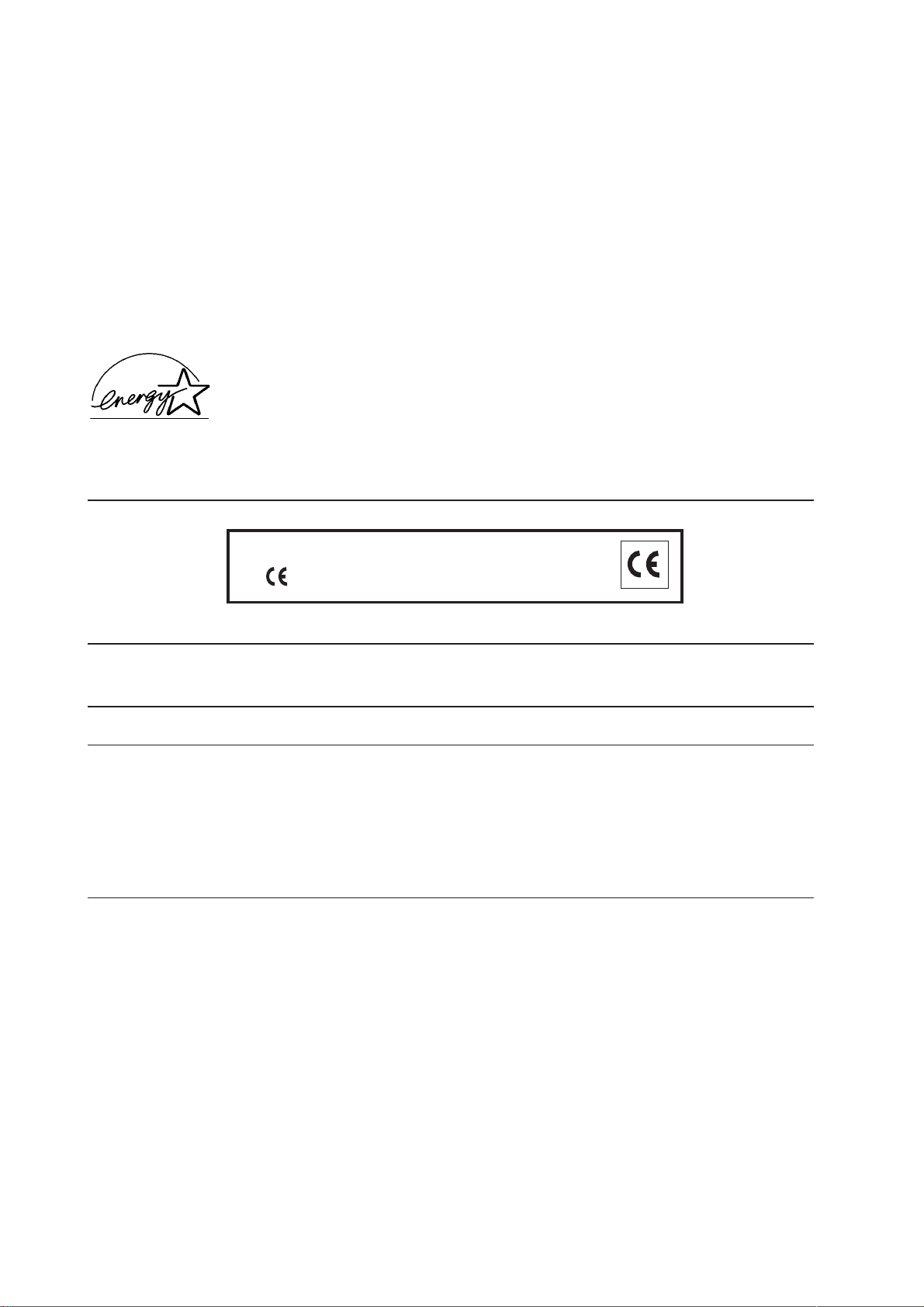
UDGIVET AF:
Olivetti Lexikon, S.p.A.
Direzione Home/Office
Via Jervis, 77 - 10015 Ivrea (Italy)
www.olivettilexikon.com
Copyright © 2001, Olivetti
Alle rettigheder forbeholdes
Januar 2001
Producenten forbeholder sig ret til når som helst og uden forudgående varsel at foretage ændringer af produktet
beskrevet i håndbogen.
ENERGY STAR er et US registreret varemærke.
ENERGY STAR programmet er en plan for energibesparelse, der er introduceret af USA’s Environmental Protection
Agency for at imødekomme miljøkrav og fremme udviklingen og anvendelsen af mere energibesparende
kontorudstyr.
Produktets kvalitative krav er certificeret med
-mærket, der kan ses på produktet.
BEMÆRK: Illustrationenerne af kopimaskinen i denne instruktionsbog omfatter den valgfrie skuffe.
Den automatiske slukketid er 15 til 120 minutter i områder svarende til det
Vær opmærksom på, at følgende forhold kan medføre beskadigelse af produktet:
schweiziske Energy 2000-program.
• Anvendelse af forkert strømforsyning;
• forkert installation samt ukorrekt eller uhensigtsmæssig brug eller anvendelse, der ikke overholder advars-
lerne omtalt i brugervejledningen, som følger med produktet;
• udskiftning af originale komponenter eller tilbehør med andre typer, som ikke er godkendt af fabrikanten,
eller hvis udskiftningen foretages af uautoriserede personer.
Page 3
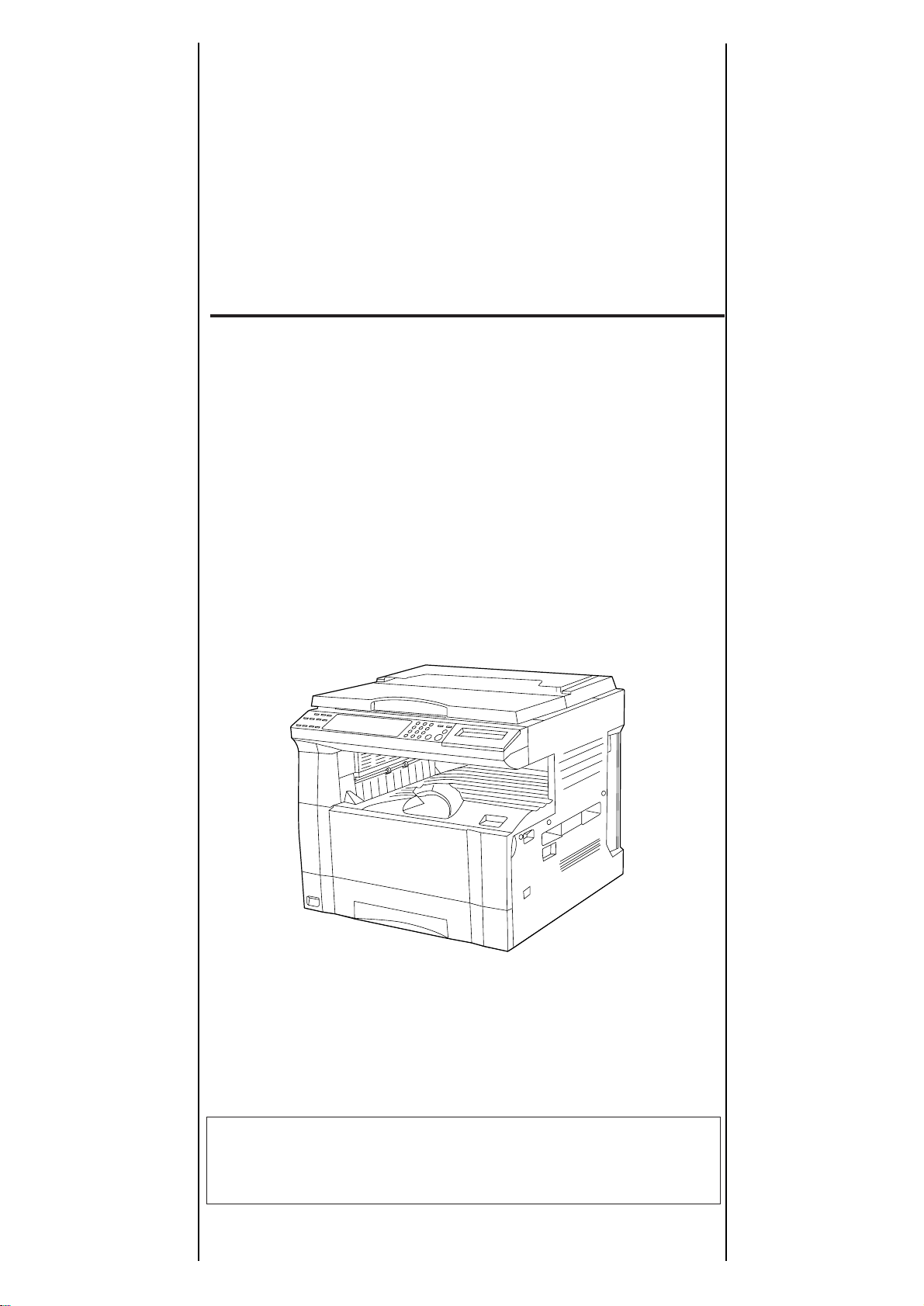
d-Copia 15
KOPIMASKINE
BET JENINGSVEJLEDNING
Gennemlæs denne instruktionshåndbog inden brug af
kopimaskinen.
Opbevar den i nærheden af kopimaskinen for let reference.
Page 4
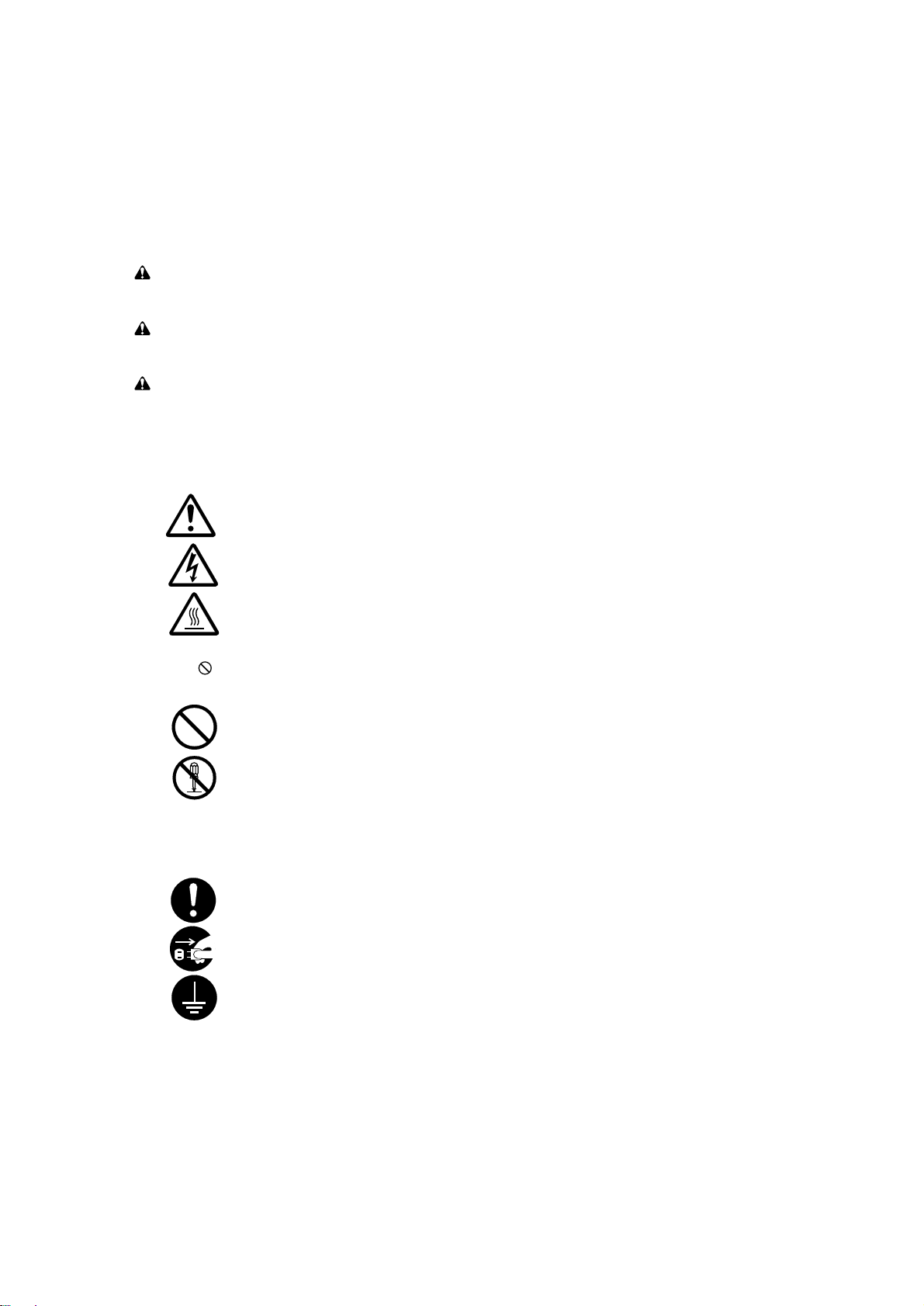
Gennemlæs denne instruktionshåndbog inden brug af kopimaskinen. Opbevar den i nærheden af
kopimaskinen for let reference.
Afsnittene i denne håndbog og kopimaskinens dele, der er markeret med symboler, er sikkerhedsadvarsler, der
har til hensigt at beskytte brugeren, andre enkeltpersoner og omgivende genstande og sikre en korrekt og
sikker anvendelse af kopimaskinen. Symbolerne og deres betydning er anført nedenfor.
FARE: Betyder fare for alvorlige skader, endog at dødsulykker er en mulighed ved utilstrækkelig
opmærksomhed eller forkert håndtering på de anførte punkter.
ADVARSEL: Betyder fare for alvorlige skader, endog at dødsulykker er en mulighed ved utilstrækkelig
opmærksomhed eller forkert håndtering på de anførte punkter.
PAS PÅ: Betyder fare for personlige skader eller mekaniske skader kan opstå som følge af utilstrækkelig
opmærksomhed eller forkert håndtering på de anførte punkter.
Symbolerne
Symbolet m er en sikkerhedsadvarsel for de pågældende afsnit. Specielle punkter med opmærksomhed er
anført inde i symbolet.
.................... [Generel advarsel]
.................... [Advarsel for fare for elektrisk stød]
.................... [Advarsel for høje temperaturer]
Symbolet betyder, at det pågældende afsnit indeholder information om forbudte handlinger. Specielle
forbudte handlinger er anført inde i symbolet.
.................... [Advarsel med en forbudt handling]
.................... [Forbud mod adskillelse]
Symbolet ● betyder, at det pågældende afsnit er omfattet af handlinger, der skal udføres. Det specielle for den
krævede handling er anført inde i symbolet.
.................... [Advarsel eller krævet handling]
.................... [Tag stikket ud af stikkontakten]
.................... [Tilslut altid kopimaskinen til en jordet stikkontakt]
Kontakt din servicetekniker for bestilling af reservedele, hvis en sikkerhedsadvarsel i håndbogen er ulæselig
eller hvis selve håndbogen mangler. (Gebyr kræves).
Page 5
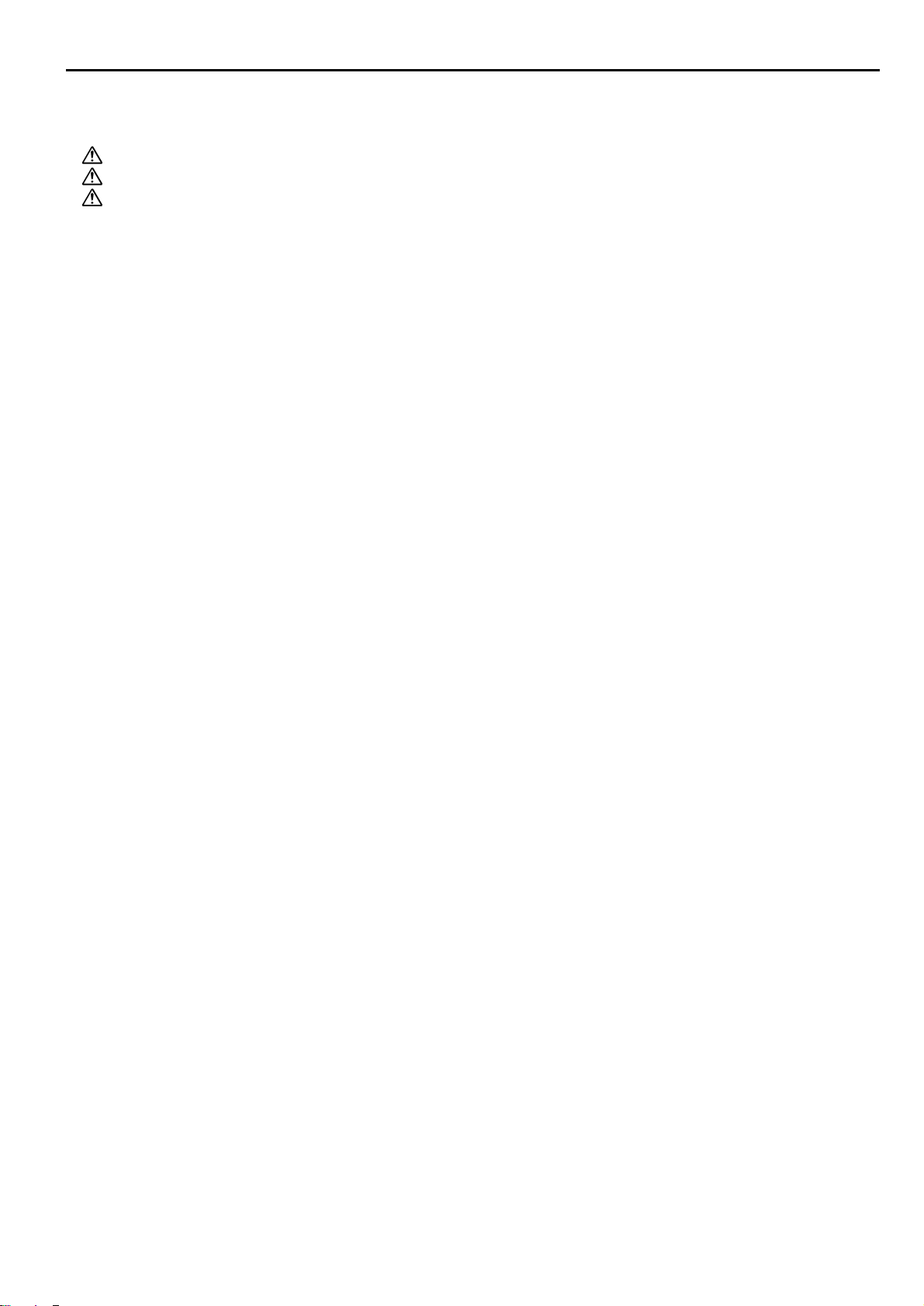
INDHOLDSFORTEGNELSE
AFSNIT 1
VIGTIGT! LÆS DETTE FØRST ............ 1-1
ADVARSELSMÆRKATER ................................... 1-1
FORHOLDSREGLER VED INSTALLATION ....... 1-2
FORHOLDSREGLER VED ANVENDELSE.......... 1-3
AFSNIT 2
NAVNE PÅ DELENE............................. 2-1
(1) Maskinen ......................................................... 2-1
(2) Betjeningspanelet ............................................. 2-3
AFSNIT 3
KLARGØRING INDEN BRUG............... 3-1
1. Anbringelse af papir ................................................ 3-1
(1) Forholdsregler ved anbringelse af papir ............. 3-1
(2) Anbringelse af papir i skuffen............................. 3-1
(3) Anbringelse af papir på universalbakken ........... 3-2
2. Udskiftning af tonerpatron og beholder til affalds-
toner ...................................................................... 3-5
AFSNIT 4
GRUNDLÆGGENDE BETJENING ....... 4-1
1. Grundlæggende kopiering ..................................... 4-1
2. Forstørrelse/reduktion ............................................ 4-3
(1) Auto forstørrelse funktion................................... 4-3
(2) Zoomkopiering ................................................... 4-3
(3) Format zoomkopiering ....................................... 4-4
3. Afbrudt kopiering .................................................... 4-5
4. Energisparefunktion (forvarme) .............................. 4-6
5. Auto afbrydefunktion ............................................... 4-6
AFSNIT 7
EKSTRA TILBEHØR ............................. 7-1
(1) ADF (Automatisk dokumentføder) .................... 7-1
1 Originaler, der kan anvendes i DF .................. 7-1
2 Forholdsregler ved anvendelse af DF ............ 7-1
3 DF delenes navne .......................................... 7-1
4 Placering af originaler i DF ............................. 7-1
5 Auto valg ....................................................... 7-2
6 Placering af originalerne på glaspladen ....... 7-2
(2) Skuffer .............................................................. 7-3
(3) Jobseparator ................................................... 7-3
(4) Nøgletæller ...................................................... 7-3
(5) Hukommelseskort ............................................. 7-4
(6) Printerkort ......................................................... 7-4
(7) Printer netværkskort ......................................... 7-4
AFSNIT 8
NÅR ET PROBLEM OPSTÅR ............... 8-1
1. Fejldisplay .............................................................. 8-1
2. Ved papirstop.......................................................... 8-3
(1) Indikatorer for steder med papirstop ................ 8-3
(2) Forholdsregler .................................................. 8-3
(3) Afhjælpningsprocedurer ................................... 8-3
3. Fejlfinding .............................................................. 8-7
AFSNIT 9
RENGØRING OG SPECIFIKATIONER. 9-1
1. Rengøring af kopimaskinen .................................... 9-1
2. Specifikationer ........................................................ 9-2
AFSNIT 5
FUNKTIONERNE................................... 5-1
1. Margenfunktioner .................................................... 5-1
2. Slet kanter ............................................................. 5-2
(1) Slet ark .............................................................. 5-2
(2) Slet bog ............................................................. 5-2
3. Layoutkopiering ...................................................... 5-4
● 2 på 1 ................................................................ 5-4
● 4 på 1 ............................................................... 5-4
4. Sorteret kopiering .................................................. 5-6
5. Drejet kopiering ..................................................... 5-6
AFSNIT 6
KONTROL AF KOPIMASKINEN ........... 6-1
1. Kontrol af kopier .................................................... 6-1
(1) Kontrolfunktionerne .......................................... 6-1
(2) Indstilling af kontrolfunktionerne ....................... 6-2
(3) Tag kopier medens kopimaskinen er i
kontrolfunktionen ................................................ 6-3
2. Standardindstillinger .............................................. 6-4
(1) Standardindstillinger .......................................... 6-4
(2) Sådan foretages standardindstillingerne .......... 6-8
i
Page 6
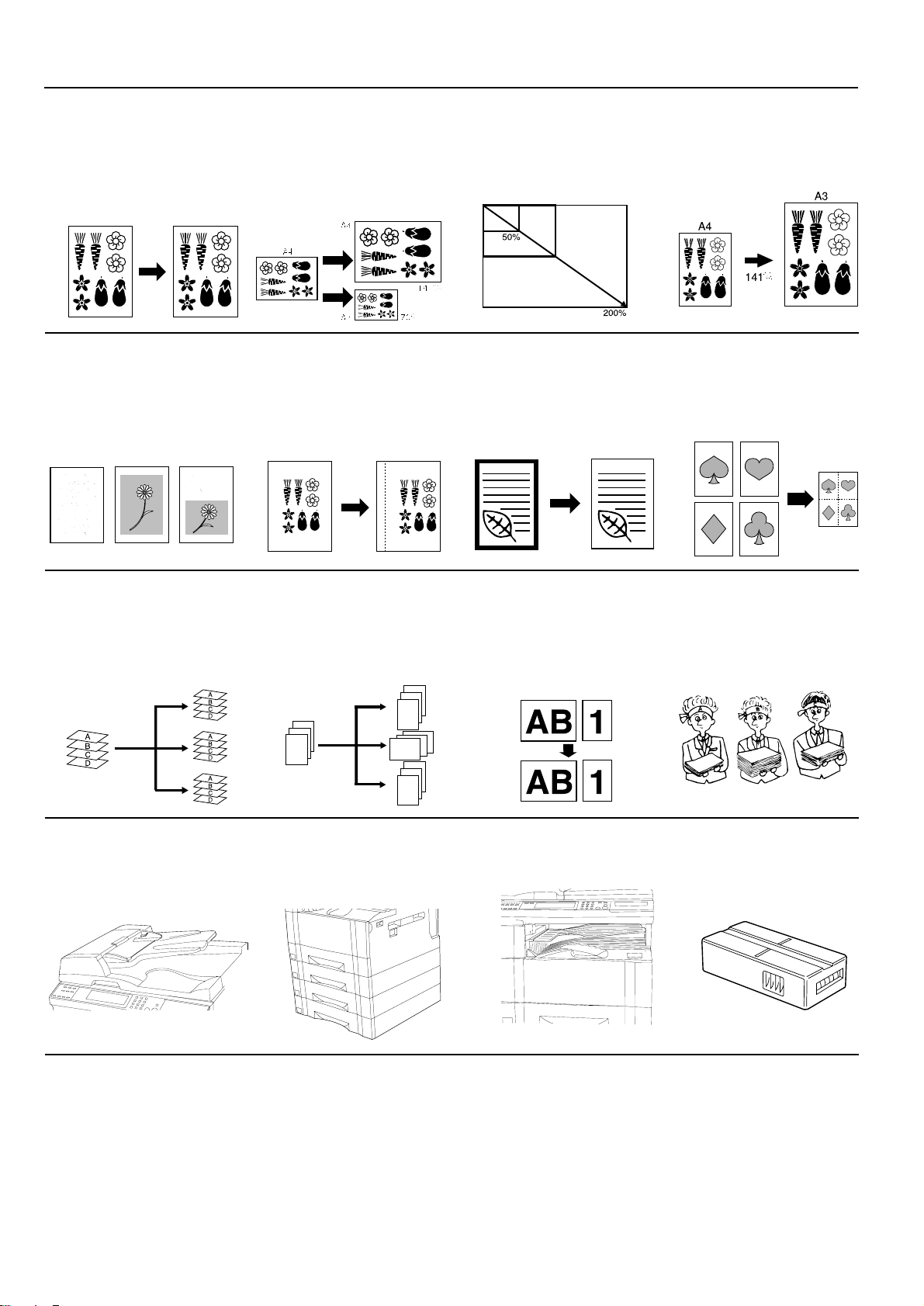
●
FÅ FULD UDNYTTELSE AF MASKINENS AVANCEREDE FUNKTIONER
Få maskinen til automatisk at
1
vælge papir i samme format
som originalen
<Auto paper selection mode>
(side 4-1)
* Denne funktion er ikke til
rådighed på nogle modeller.
Tag klare kopier af fotografier
34
<Valg af kopikvalitet>
(side 4-2)
Forskellige funktioner til at
2
tage forstørrede og reducerede
kopier
■ Forstørrelse/reduktion af
kopier så de passer til
formater i den valgte skuffe
<Auto forstørrelse funktion>
(side 4-3)
Lav margen på kopierne
<Margenfunktion> (side 5-1)
* Når det valgfrie
hukommelseskort er
installeret.
■ Forstørrelse/reduktion af kopier
til andre størrelser inden for 50 200 % området.
<Zoom copy mode> (side 4-3)
Tag kopier med rene kanter
5
<Slet kanter>
(side 5-2)
* Når det valgfrie
hukommelseskort er
installeret.
■ Vælg forstørrelse ved valg af
papirformat
<Format zoom> (side 4-4)
Tag en kopi fra to eller fire
6
originaler
<Layoutkopiering> (side 5-4)
* Når det valgfrie
hukommelseskort er
installeret.
Automatisk sortering
78
<Sorteret kopiering>
(side 5-6)
* Når det valgfrie
hukommelseskort er
installeret.
Et stort udvalg af valgfrit
11
udstyr er til rådighed
■ ADF (Automatisk
dokumentføder) (side 7-1)
Ændring af kopiretningen for
lettere sortering
<Drejet sorteret kopiering>
(side 5-6)
* Når det valgfrie
hukommelseskort er
installeret.
■ Skufferne (side 7-3) ■ Jobseparator (side 7-3) ■ Nøgletæller (side 7-3)
Tag kopier fra originaler med
9
forskellige formater samtidig.
<Auto valg> (side 7-2)
* Når den valgfrie ADF er
installeret.
Kontrol af antal kopier med
10
ID kode
<Kopistyring> (side 6-1)
■ Hukommelseskort (side 7-4)
■ Printerkort (side 7-4)
■ Printer netværkskort
(side 7-4)
ii
Page 7

AFSNIT 1 VIGTIGT! LÆS VENLIGST DETTE FØRST.
ADVARSELSMÆRKATER
Der er sat mærkater på kopimaskinen med teksten PAS PÅ af sikkerhedsårsager på følgende steder.
VÆR MEGET OMHYGGELIG med at undgå brand eller elektrisk stød, ved afhjælpning af papirstop eller ved udskiftning af toner.
Label 2
Høj temperatur indvendig. Rør ikke ved
dele i dette område, fordi der er fare for
at blive forbrændt. .................................
Label 3
Afbrænd aldrig toner og
tonerbeholdere. Farlige gnister kan give
brandskader.......................................................
Label 1
Højspænding indvendigt. Rør ALDRIG ved
sådanne områder, da der kan være fare
for elektrisk stød.......................................
BEMÆRK: FJERN ALDRIG disse labels.
1-1
Page 8
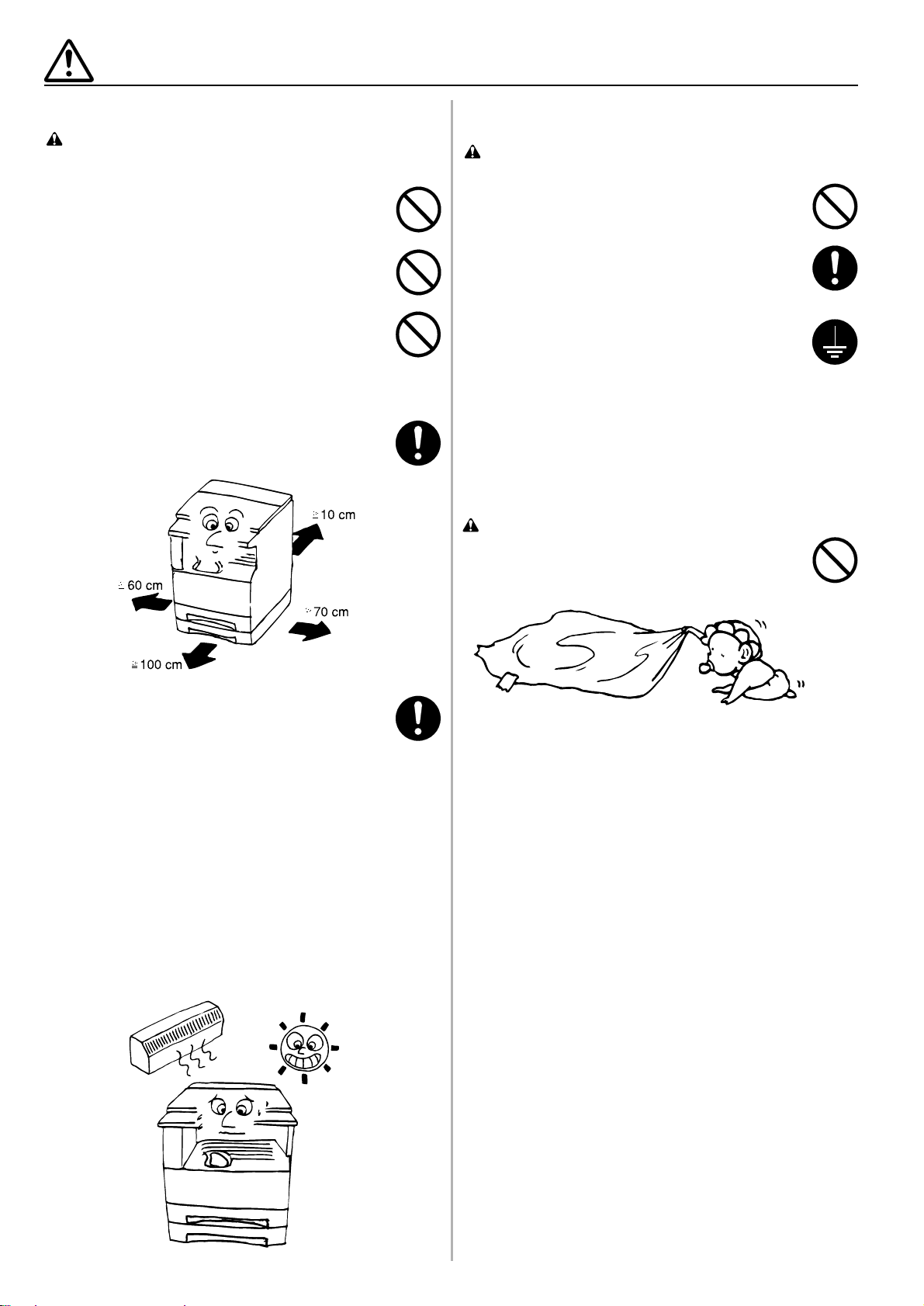
FORHOLDSREGLER VED INSTALLATION
■ Miljøet
PAS PÅ
• Undgå at anbringe kopimaskinen på steder, hvor
underlaget er ustabilt eller skrå. Sådanne steder kan
føre til, at kopimaskinen kan falde ned eller vælte. I
sådanne situationer kan der være fare for skader på
personer eller på kopimaskinen. .................................
• Undgå steder med stor luftfugtighed, støv og snavs.
Hvis støv sætter sig fast på strømstikket, kan der være
fare for brand eller elektrisk stød. ...............................
• Undgå steder i nærheden af radiatorer, ovne eller andre
varmekilder, eller steder i nærheden af brændbare
genstande for at undgå risikoen for brand. .................
• For at holde kopimaskinen afkølet og lette
vedligeholdelsen og udskiftning af dele, skal der være
tilstrækkelig plads rundt om den, som vist nedenfor.
Tillad tilstrækkelig plads specielt omkring venstre
dæksel for at der kan komme tilstrækkelig luft til
ventilation af kopimaskinen. ..................................
Bag
Venstre
Højre
■ Strømforsyning/Jording af
kopimaskinen
ADVARSEL
• Anvend ALDRIG en strømforsyning med højere
spænding end den anviste. Undgå flere stik i samme
stikkontakt. I sådanne situationer kan der opstå fare
for brand eller elektrisk stød. ......................................
• Skub strømstikket ordentlig ind i stikkontakten. Hvis
metalliske dele kommer i kontakt med benene på stikker
kan der opstå brand eller elektrisk stød. ......................
• Tilslut ALTID kopimaskinen til en jordet stikkontakt for
at undgå fare for brand eller elektrisk stød i tilfælde af
en kortslutning. Hvis en jording ikke er mulig, så kontakt
din servicetekniker......................................................
Andre sikkerhedsforhold
• Tilslut strømstikket til den stikkontakt, der er nærmest
kopimaskinen.
■ Håndtering af plastikposer
ADVARSEL
• Hold de plastikposer, der anvendes til kopimaskinen uden
for børns rækkevidde. Plastik kan klæbe sig fast til deres
mund og næse og medføre kvælning. .......................
Front
• Anvend altid støbte stoppere til at stabilisere kopimaskinen,
når den står på sin faste plads for at forhindre den i at
flytte sig og/eller vælte og forårsage skader. .................
Andre sikkerhedsforhold
• Ugunstige miljømæssige forhold kan have indflydelse
på sikker betjening og kopimaskinen ydelse. Installer
maskinen i et rum med aircondition (anbefalet
rumtemperatur: 20°C , luftfugtighed: Ca. 65%RH) og
undgå følgende steder ved valg af kopimaskinens
placering.
. Undgå placering i nærheden af et vindue, hvor den
kan blive udsat for direkte sollys.
. Undgå steder med vibrationer.
. Undgå steder med store temperaturudsving.
. Undgå steder med direkte påvirkning af varm eller kold
luft.
. Undgå dårligt ventilerede steder.
1-2
Page 9
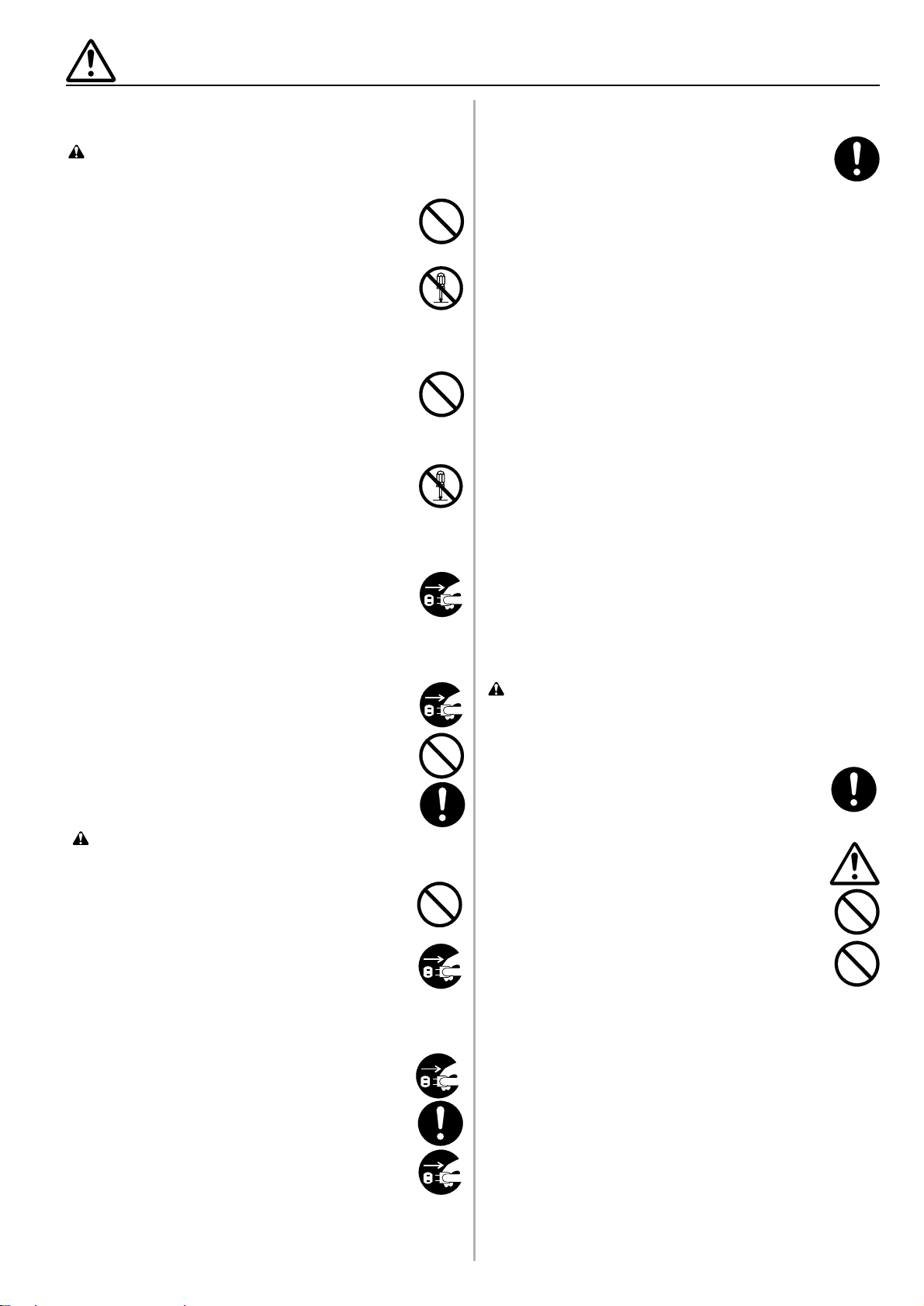
FORHOLDSREGLER VED ANVENDELSE
■ Sikkerhedsforhold ved anvendelse af
kopimaskinen.
ADVARSEL
• Anbring ALDRIG metalgenstande eller beholdere med
vand (vaser, urtepotter, blomsterdekorationer, kopper
etc.) på eller i nærheden af kopimaskinen. I sådanne
situationer kan der være fare for brand eller elektrisk
stød, hvis det falder ned i maskinen. ..........................
• Fjern ALDRIG dækslerne fra kopimaskinen, da der kan
være fare for elektrisk stød fra højspændingen inde i
kopimaskinen. .............................................................
• Forsøg ALDRIG at beskadige, knække eller reparere
på strømledningen. Anbring ALDRIG tunge genstande
på ledningen, trække i den eller bøje den unødvendigt
eller tilføj den anden form for skade.
Disse situationer udgør en fare for brand eller elektrisk
stød. ............................................................................
• Adskil ALDRIG eller forsøg på at reparere kopimaskinen
eller dens dele, da der kan opstå fare for brand, elektrisk
stød eller beskadigelse af laseren. Hvis man udsættes
for laserstrålen, er der være fare for, at det kan medføre
blindhed. .....................................................................
• Hvis kopimaskinen bliver meget varm eller der kommer
røg fra kopimaskinen, en mærkelig lugt eller andre
unormale situationer, kan der være fare for brand eller
elektrisk stød. Sluk omgående for hovedafbryderen OFF
(O), så tag strømstikket ud af stikkontakten og kontakt
din servicetekniker. .....................................................
med hensyn til rengøring af de indvendigt dele. Dette
er specielt nødvendigt forud for at sæsoner med høj
luftfugtighed. Ret henvendelse til din servicetekniker for
udgifter til rengøring af de indvendige dele af
kopimaskinen. .............................................................
Andre sikkerhedsforhold
• Anbring ALDRIG tunge genstande på kopimaskinen eller
beskadige kopimaskinen på anden måde.
• Åben ALDRIG frontlågen, slukke for hovedafbryderen,
eller træk i strømledningen under kopieringen.
• Under kopieringen, vil der blive frigivet nogen ozon, men
mængden har ingen indflydelse på sundheden. Men hvis
kopimaskinen anvende i længere tid ad gangen i et
dårligt ventileret rum eller der tages ekstremt mange
kopier, kan lugten blive ubehagelig. For at vedligeholde
et godt miljø for kopiarbejdet, anbefales det at rummet
ventileres ordentligt.
• Ved løft eller flytning af kopimaskinen bør man kontakte
en servicetekniker.
• Rør ikke ved de elektriske dele, som stik eller trykte
kredsløb. De kan beskadiges af statisk elektricitet.
• Foretag ALDRIG anden betjening end dem, der er omtalt
i denne håndbog.
• PAS PÅ: Anden betjening, indstillinger eller procedurer
end dem, der er omtalt heri, kan medføre, at man
udsættes for farlig bestråling.
• Hvis der kommer skadelige genstande (papirclips, vand
eller andre væsker) ind i kopimaskinen, så sluk
omgående for hovedafbryderen OFF (O). Derefter skal
man tage stikket ud af stikkontakten for at undgå faren
for brand eller elektrisk stød. Kontakt derefter din
servicetekniker. ...........................................................
• Tag ALDRIG om strømstikket med våde hænder, da der
kan være fare for elektrisk stød. .................................
• Kontakt ALTID din servicetekniker for vedligeholdelse
eller reparation af de indre dele. .................................
PAS PÅ
• Træk ALDRIG i strømledningen, når stikket skal tages
ud af stikkontakten. Hvis der trækkes i strømledningen
kan den knække og der kan opstå fare for brand eller
elektrisk stød. (Tag ALTID i selve stikket når man tager
det ud af stikkontakten)...............................................
• Tag ALTID stikket ud af stikkontakten ved flytning af
kopimaskinen. Hvis strømledningen beskadiges kan
der opstå fare for brand eller elektrisk stød. ...............
• Hvis kopimaskinen ikke skal anvendes i en kortere
periode (fx om natten), så sluk for hovedafbryderen OFF
(O).
Hvis den ikke skal anvendes i længere tid, (ferie etc.),
så tag stikket ud af stikkontakten af sikkerhedsgrunde,
i den tid, hvor kopimaskinen ikke er i brug. .................
• Tag ALTID kun i de anviste steder ved løft eller flytning
af kopimaskinen. .........................................................
Af sikkerhedsårsager skal man ALTID tage stikket ud af
•
stikkontakten ved rengøring af maskinen. ....................
• Hvis der danner sig støv inde i kopimaskinen kan der
være fare for brand eller andre problemer. Det kan derfor
anbefales, at du henvender dig til din servicetekniker
■ Sikkerhedsforhold ved håndtering
af forbrugsvarer
PAS PÅ
• Undgå inhalering, indtagelse, berøring med hud eller
øjnene. Hvis det indtages, skal man fortynde
maveindholdet med rigelige mængder vand og søge
lægehjælp. Hvis det kommer i kontakt med huden, skal
det vaskes af med sæbe og vand. Hvis det kommer i
kontakt med øjnene, skal man skyller dem med rigelige
mængder vand og omgående søge lægehjælp. .........
• Lang tids inhalering af store mængder støv kan
forårsage lungeskader. Anvendelse af dette produkt
efter hensigten vil ikke kunne medføre indånding af
store mængder støv. ..................................................
• Holdes uden for børns rækkevidde. ............................
• Afbrænd aldrig toner og tonerbeholdere. Farlige gnister
kan forårsage forbrændinger. .....................................
Andre sikkerhedsforhold
• Gennemlæs altid sikkerhedsinstruktionerne, som
medfølger i kassen eller er trykt på beholderen ved
håndtering af forbrugsvarer.
• Destruer toner og tonerbeholdere i henhold til gældende
lokale regler og love.
• Opbevar forbrugsvarerne på et koldt, mørkt sted.
• Hvis kopimaskinen ikke skal anvendes i længere tid,
skal man tage papiret ud af papirkassetten, anbringe
det i originalindpakningen og forsegle det.
1-3
Page 10
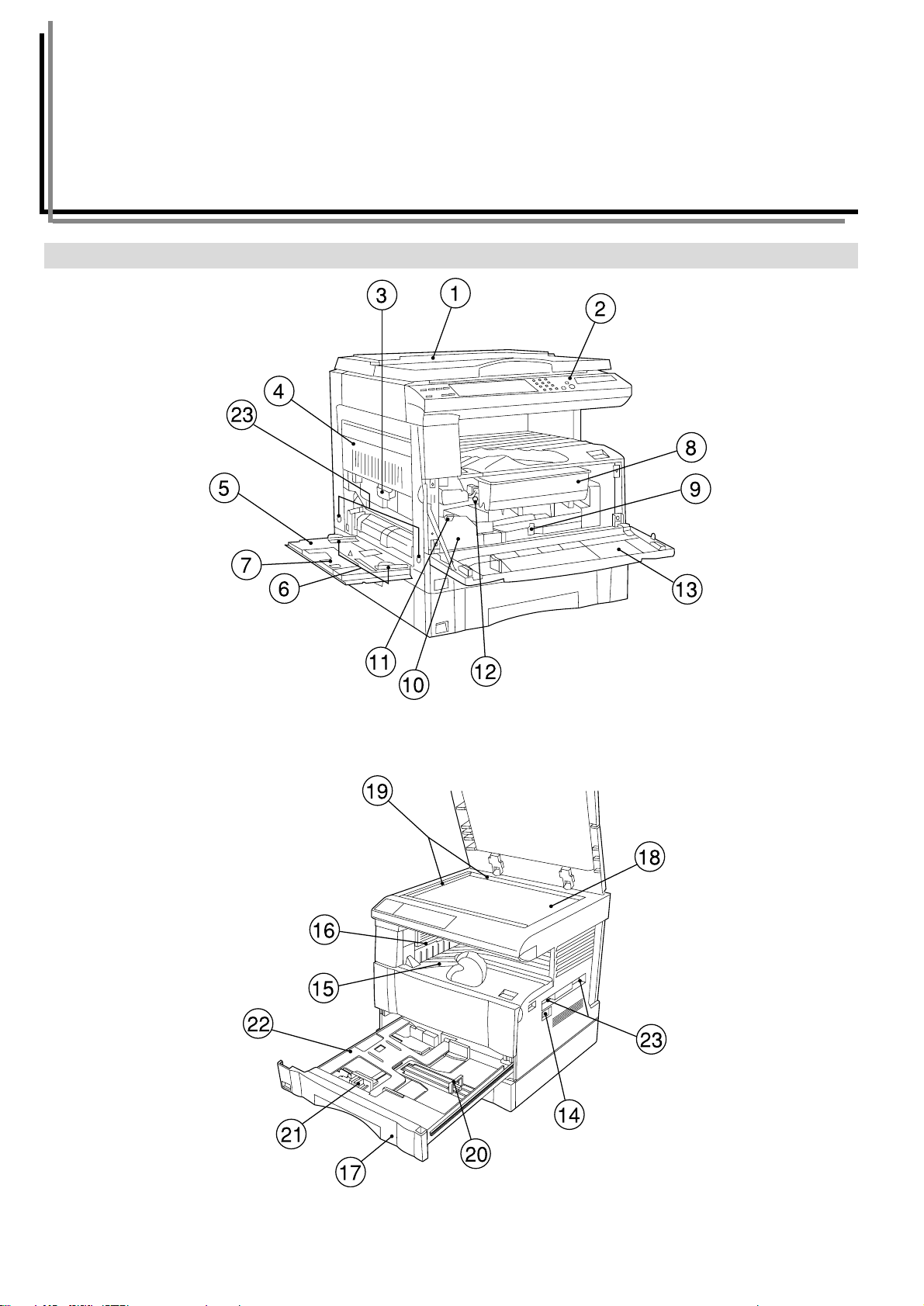
AFSNIT 2 NAVNE PÅ DELENE
(1) Maskinen
2-1
Page 11
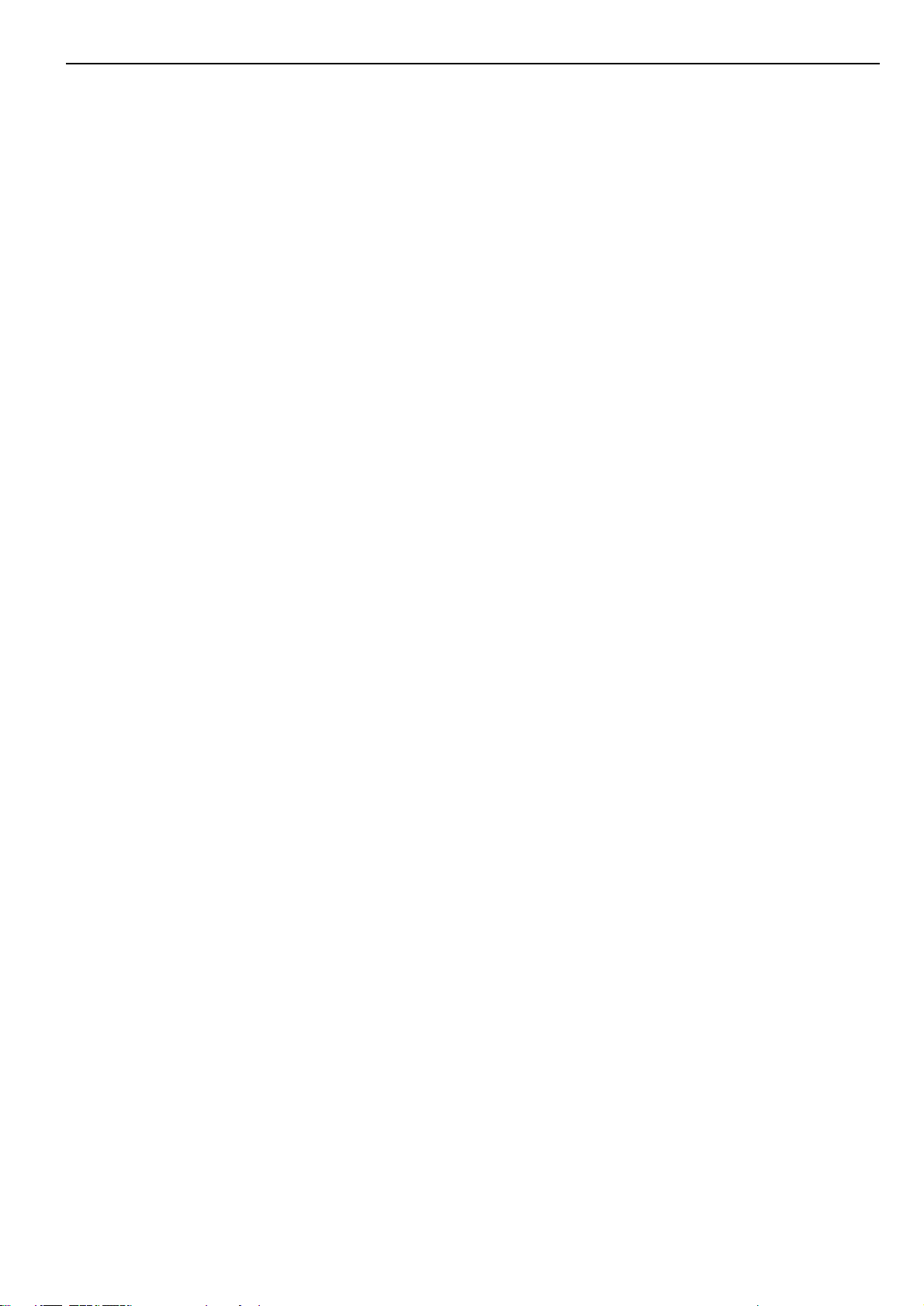
1 Kopidæksel
(Åbnes/lukkes for at anbringe originalen på glaspladen).
2 Betjeningspanel
(Med taster og indikatorer til betjening af kopimaskinen).
3 Håndtag til venstre låge
(Anvendes til at åbne venstre låge).
4 Venstre låge
(Åbnes ved papirstop).
5 Universalbakke
(Anbring papiret her ved kopiering på mindre formater eller
specielt papir).
6 Papirstyr
(Husk at indstille til papirbredden, når der er papir på
universalbakken).
7 Holdestyr
8 Tonerpatron
9 Udløserhåndtag til tonerpatron
(Anvendes til udskiftning af tonerpatron).
0 Beholder til affaldstoner
! Udløserhåndtag til beholder til affaldstoner
(Anvendes ved udskiftning af beholder til affaldstoner).
@Rensehåndtag
(Trækkes ud og skubbes ind efter udskiftning af tonerpatron eller
hvis kopierne bliver tilsmudset med toner).
# Frontlåge
(Åbnes ved udskiftning a tonerpatron eller beholder til
affaldstoner).
$ Hovedafbryder
(Tændes til ON (|) inden start af kopieringen).
% Afsnit til kopiopbevaring
(Kopipapir opbevares her).
^ Afleveringsafsnit
& Skuffe
(Kan indeholde op til 250 ark standardpapir [standardpapir som
anvist af vores firma]).
* Glaspladen
(Anbring kopierne her til kopiering. Anbring originalerne med
forsiden nedad og med kanten rettet ind efter linealen i venstre
side og bagkanten på glaspladen).
( Linealer til originalformatet
(Husk at tilpasse originalen til disse, ved placering af originalen på
glaspladen).
) Plade til længdeindstilling
(Indstil længden til det papir, der skal anbringes i skuffen).
⁄ Håndtag til breddeindstilling
(Anvend håndtaget til indstilling af breddestyret til det papir, der
skal anbringes i skuffen).
¤ Bundplade i skuffe
(Trykkes ned ved anbringelse af papir).
‹ Transporthåndtag
(De to højre håndtag er indhak. De to venstre bliver håndtag, når
de trækkes ud).
AFSNIT 2 NAVNE PÅ DELENE
2-2
Page 12
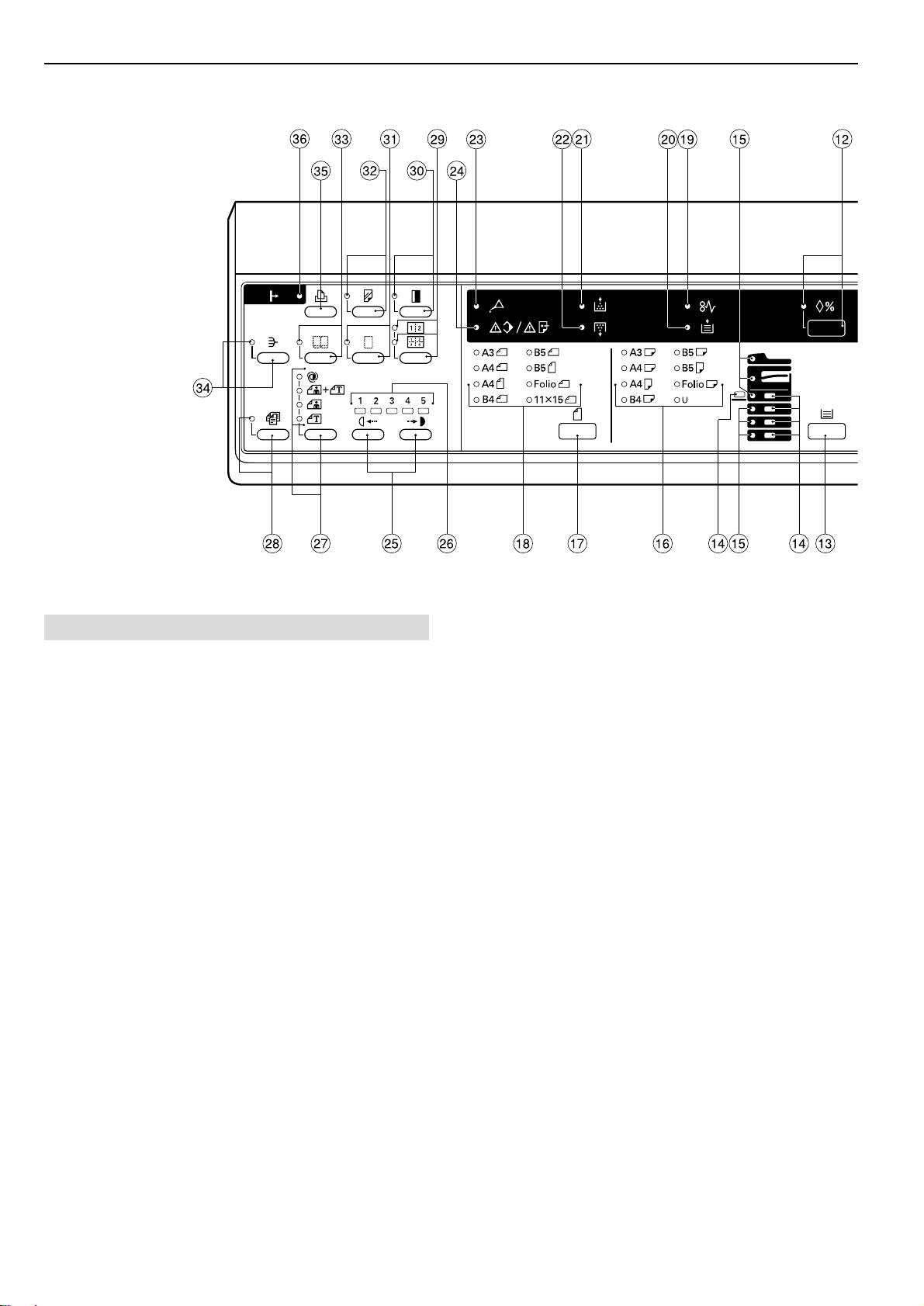
AFSNIT 2 NAVNE PÅ DELENE
(2) Betjeningspanelet
1 Starttast (Indikator)
(Tryk for start af kopiering. Kopiering er kun mulig, når indikatoren
lyser grønt).
2 Stop-/Slettetast
(Tryk for at ændre indstillingerne eller antallet af de kopier, der skal
tages).
3 Numeriske taster
(Tryk for at indstille antallet af kopier eller indtast
forstørrelsesforhold).
4 Nulstilling
(Se “● Startfunktion” på side 2-4).
5 Afbryd tast (Indikator)
(Tryk for at afbryde kopieringen. Indikatoren lyser når der trykkes
på tasten. Se side 4-5).
6 Energisparetast (forvarme) (Indikator)
(Tryk for at overgå til energisparefunktionen, når kopimaskinen
ikke anvendes. Indikator lyser når energisparefunktionen er ON.
Se side 4-6).
7 Manuel/Entertast
(Tryk for manuelt at vælge papir eller forstørrelsesforhold.
Overskriver funktionerne auto papirvalg og auto forstørrelse.
Anvendes også til at godkende valgte emner).
8 Display for kopimængde/forstørrelse
(Viser antallet af kopier der skal tages og forstørrelsesforholdet
ved zoomkopiering. Når den viser forstørrelsesforholdet, vil %
lyse. Viser også kopistatus).
9 Zoom (+) tast
(Tryk for at forøge forstørrelsesforholdet ved zoomkopiering).
0 Zoom (-) tast
(Tryk for at formindske forstørrelsesforholdet ved zoomkopiering).
! Vælgertast til Autofunktion /APS/AMS indikatorer
(Tryk for at vælge funktionerne auto papirvalg eller auto
forstørrelse. Indikatorerne vil lyse i de respektive funktioner).
@ Genkald % tast
(Tryk for at tage kopier med funktionen zoomkopiering. Se side 4-3).
# Papirvalg
(Tryk for at vælge skuffe eller universalbakken. Indikatoren for valg
af skuffe og et papirformat vil lyse).
$ Indikatorer for valg af skuffe
(Lyser, når [papirindføringsskuffen] er valgt).
% Indikatorer for papirstop
(Viser stedet for papirstop, hvis et sådan opstår).
^ Indikatorer for papirformater
(Viser papirformatet i den valgte skuffe eller universalbakken).
& Originaltast
(Tryk for at vælge format på originalen).
* Indikatorer for originalformater
(Viser det valgte originalformat).
( Indikator for papirstop
) Indikator for påfyld papir
⁄ Indikator for påfyld toner
(Blinker når niveauet af toner bliver for lavt. Se side 3-5).
¤ Indikator for affaldstoner
(Viser når beholderen med affaldstoner skal udskiftes. Se side 3-5).
‹ Indikator for vedligeholdelse
(Lyser, når maskinen behøver service. Se side 8-2).
› Indikator for hukommelsesoverløb/datafejl
(Lyser når hukommelsen bliver fuld ved indscanning af
originalerne. Denne indikator lyser også ved udveksling af data
med en computer ved anvendelse af den valgfrie printerfunktion).
fi Taster til belysning af kopierne
(Tryk på venstre tast for at gøre kopierne lysere. Tryk på højre tast
for at gøre dem mørkere).
fl Indikatorer for kopibelysning
(I den manuelle belysningsfunktion vises det valgte
belysningsniveau).
‡ Tast for valg af originalbillede/Auto belysning/Tekst & Foto/Foto/
Tekst med indikatorer
(Tryk for at vælge originalbillede. Se side 4-2).
— Tast for Autovalg (Indikator)
(Kan anvendes når den valgfrie ADF er installeret. Se side 7-2).
2-3
Page 13
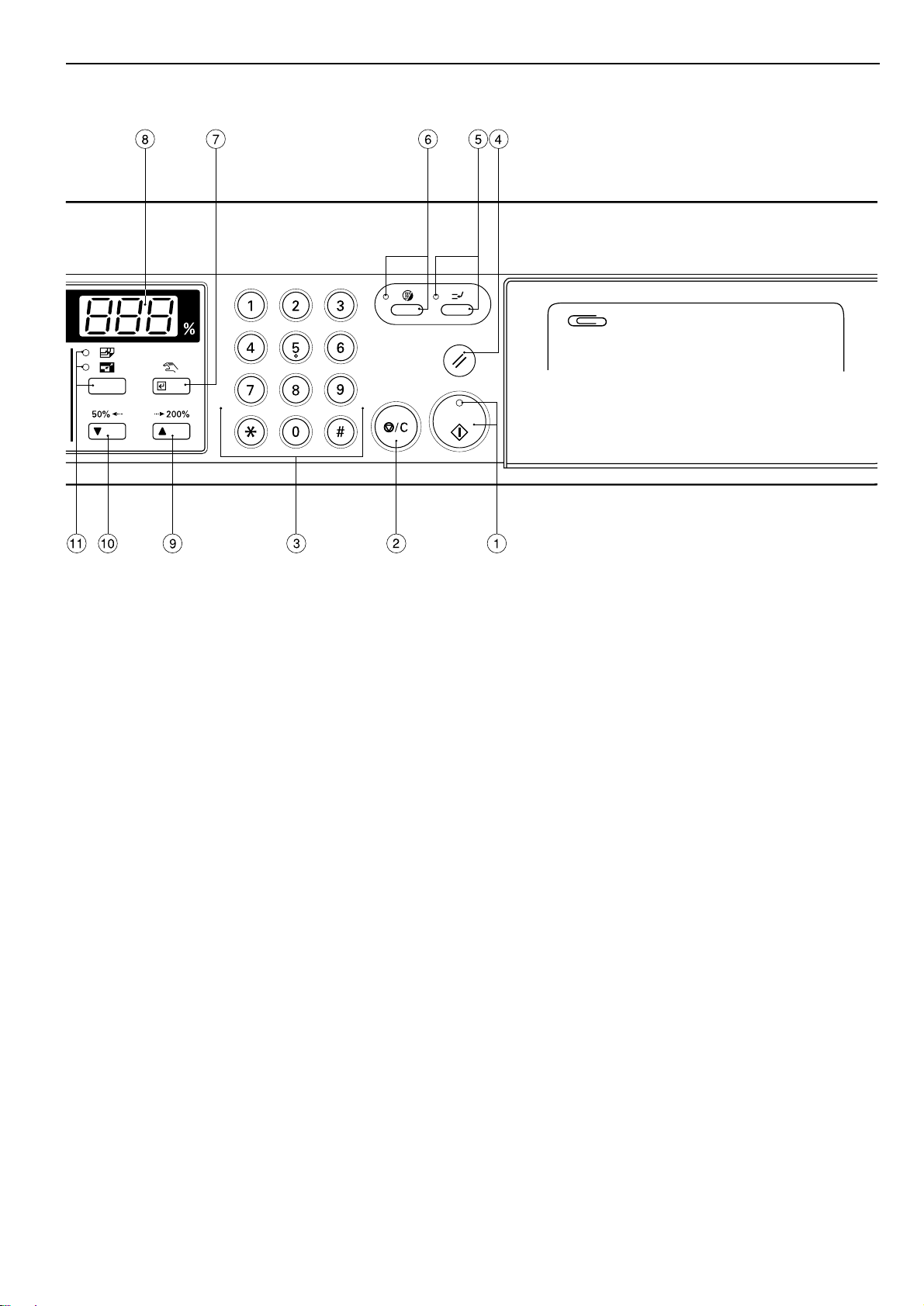
AFSNIT 2 NAVNE PÅ DELENE
· Layouttast/2 på 1 indikator/4 på 1 indikator
(Tryk for at kopiere flere billeder på samme kopi. Se side 5-2).
‚ Margentast (Indikator)
(Tryk for at indstille margen. Se side 5-1).
ΠSlet kanter tast (Indikator)
(Tryk for at slette skæmmende kanter på kopierne. Se side 5-2).
„ Transparenter tast (Indikator)
(Trykkes for kopiering på tykt papir eller transparenter. Se side 3-3).
´ Bog Slet tast (Indikator)
(Tryk for at slette kanter og midten på kopier, der tages fra bøger.
Se side 5-2).
‰ Sorteringstast (Indikator)
(Tryk for at sortere kopierne i separate sæt. Se side 5-6).
ˇ Printertast
(Tryk for at anvende den valgfrie printerfunktion).
Á Data Online indikator
(Lyser ved anvendelse af den valgfrie printerfunktion eller ved
modtagelse af data fra en computer).
● Startfunktion (ved afslutningen af opvarmningsperioden eller
når der trykkes på nulstillingstasten).
I startfunktionen, vil papir med samme format som originalen
automatisk blive valgt (“auto papirvalg”), antallet af kopier er sat til “1”
og kopibelysningen er sat til “Tekst & Foto”.
* Auto papirvalg er ikke mulig på nogle modeller.
● Auto sletfunktion
Ca. 90 sekunder efter kopieringen er afsluttet, vil kopimaskinen
automatisk returnere til samme indstillinger som efter opvarmningen.
(Men belysningsfunktionen vil ikke ændre sig). Kopieringen kan
udføres med samme indstillinger, (kopifunktion, antal kopier og
belysning), hvis kopieringen startes inden auto sletfunktionen
anvendes.
● Automatisk skuffeskift
Hvis to skuffer indeholder papir med samme format og papiret i den
ene skuffe løber tør, vil denne funktion automatisk skifte
papirindføringen fra den tomme skuffe til den fulde skuffe uden at
afbryde kopieringen.
* Den automatiske skuffeskift kan afbrydes. (Se “Automatisk
skuffeskift” PÅ SIDE 6-5).
2-4
Page 14
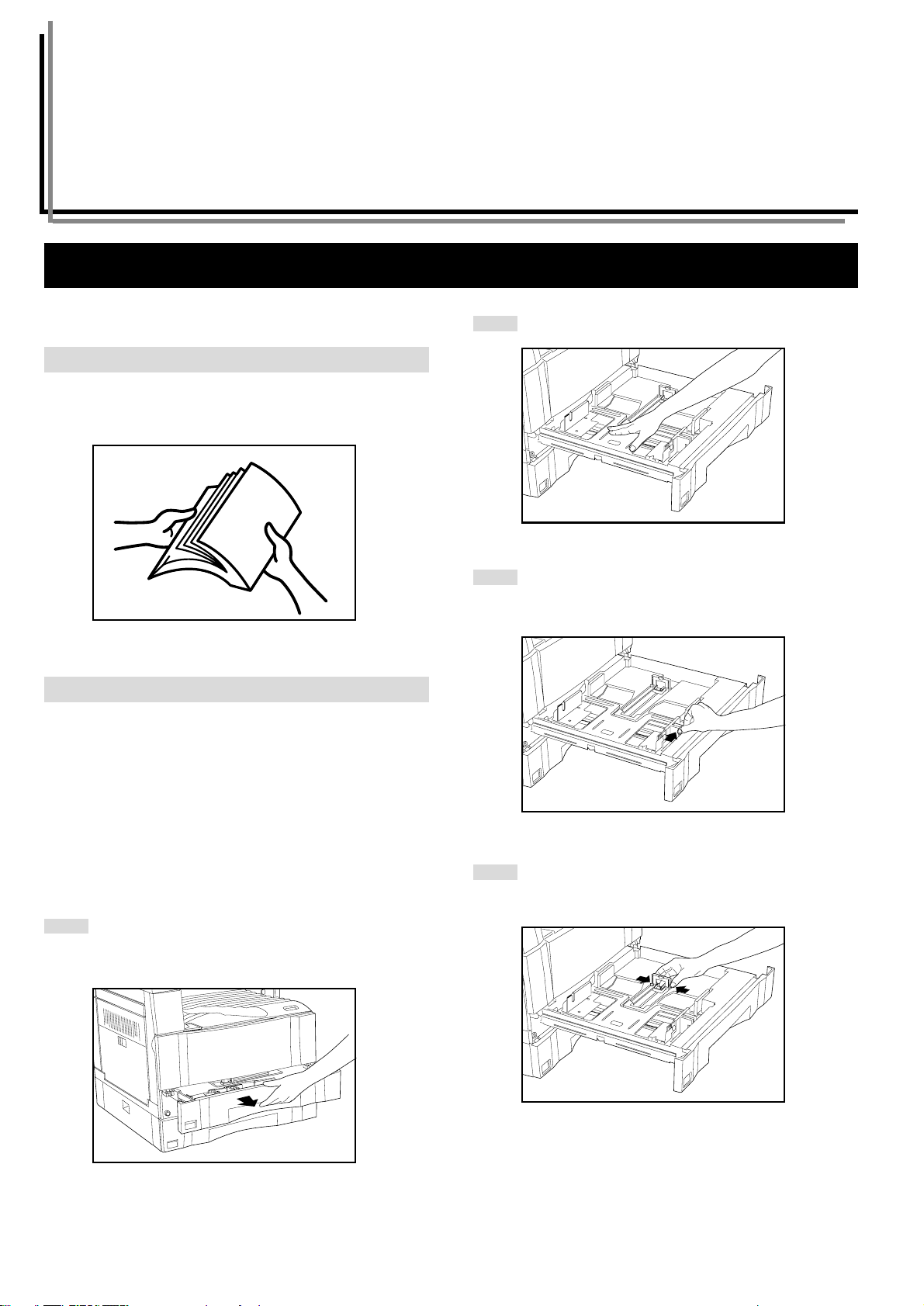
AFSNIT 3 KLARGØRING INDEN BRUG
1. Anbringelse af papir
Papiret kan anbringes i skuffen og på universalbakken.
(1) Forholdsregler ved anbringelse af papir
Efter udpakning af papiret, skal man lufte det igennem flere gange,
inden det anbringes i skuffen.
(2) Anbringelse af papir i skuffen
Der kan anbringes op til 250 ark standardpapir (75 eller 80 g/m2/
standardpapir, som anvist af vort firma) eller farvet papir i skuffen.
(Specifikationer i tommer)
* Skuffen kan indstilles til at indeholde papir i alle ønskede formater
fra 11" x 17" til 5 1/2" x 8 1/2".
(Specifikationer, metrisk)
* Skuffen kan indstilles til at indeholde papir i alle ønskede formater
fra A3 til A5 (lodret).
Tryk skuffens bundplade ned og fastgør den der.
2
Flyt breddestyret med håndtaget og tilpas det til den
3
ønskede papirbredde.
Papirformaterne er markeret indvendigt i skuffen.
3-1
Træk skuffen ud så langt den kan komme.
1
* Hvis der er installeret flere skuffer, så træk ikke mere end
en ud ad gangen.
Tag i begge sider af længdepladen og flyt den, så den passer
4
til den ønskede papirlængde.
Page 15
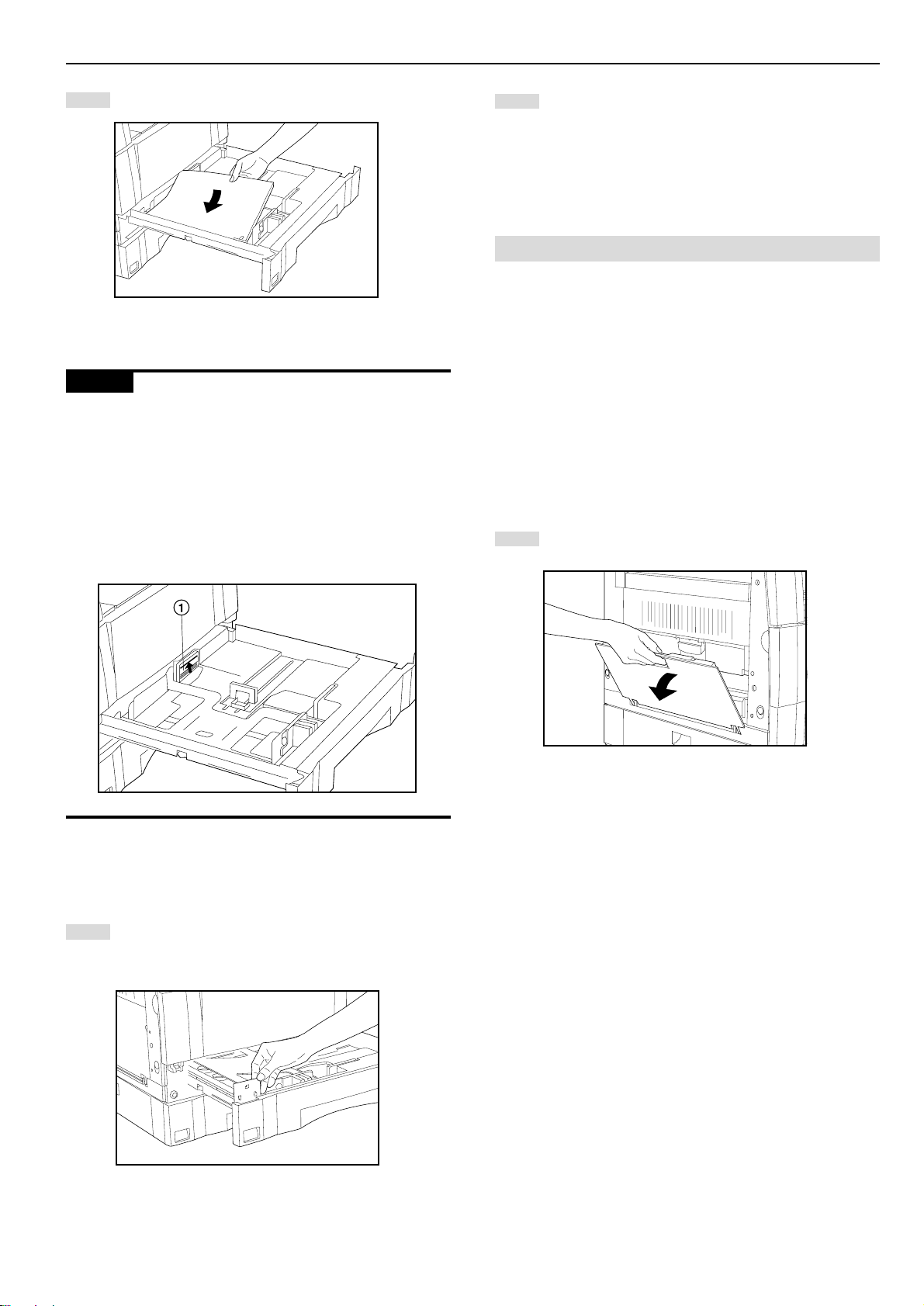
AFSNIT 3 KLARGØRING INDEN BRUG
Anbring papiret, så det passer mod skuffens venstre væg.
5
VIGTIGT
* Der er fastgjort en label inde i skuffen (“1” på illustrationen), der
viser skuffens papirkapacitet. Kom ikke papir i over dette mærke.
* Ved anbringelse af papir i skuffen, skal man sikre, at kopisiden
vender opad. (Kopisiden er den side, der vender opad, når pakken
åbnes).
* Kontroller at længdepladen og breddestyret er i sikker kontakt med
papiret. Hvis der er et mellemrum, så indstil længdepladen eller
breddestyret.
Skub forsigtigt skuffen ind igen.
7
* Kontroller at papiret holdes under hjørnerne i skuffen. Hvis
ikke, så anbring papiret igen.
* Hvis kopimaskinen ikke skal anvendes i længere tid, skal man
fjerne papiret fra skuffen(erne) og forsegle det i
originalindpakningen for at beskytte det mod fugt.
(3) Anbringelse af universalbakken
Der kan anbringes specialpapir så vel som standardpapir på
universalbakken. Ved kopiering på specialpapir, skal man huske at
anvende universalbakken..
* Antallet af ark standardpapir, farvet papir og brevhoveder, der kan
anbringes på universalbakken, varierer afhængig af papirformatet.
11" x 17" og 8 1/2" x 14" (A3, B4 og Folio): 25 ark
11" x 8 1/2" og 5 1/2" x 8 1/2" (A4 til A5 [lodret]): 50 ark
* Papirtyper og antal ark, der kan anbringes på universalbakken:
• Transparenter: 1 ark
• Standardpapir (120 g/m
Åben universalbakken.
1
2
, 160 g/m2): 1 ark
Anbring det medfølgende papir med papirformater, så
6
størrelsen af papiret i skuffen kan kontrolleres ved blot at se
på forsiden af skuffen.
3-2
Page 16
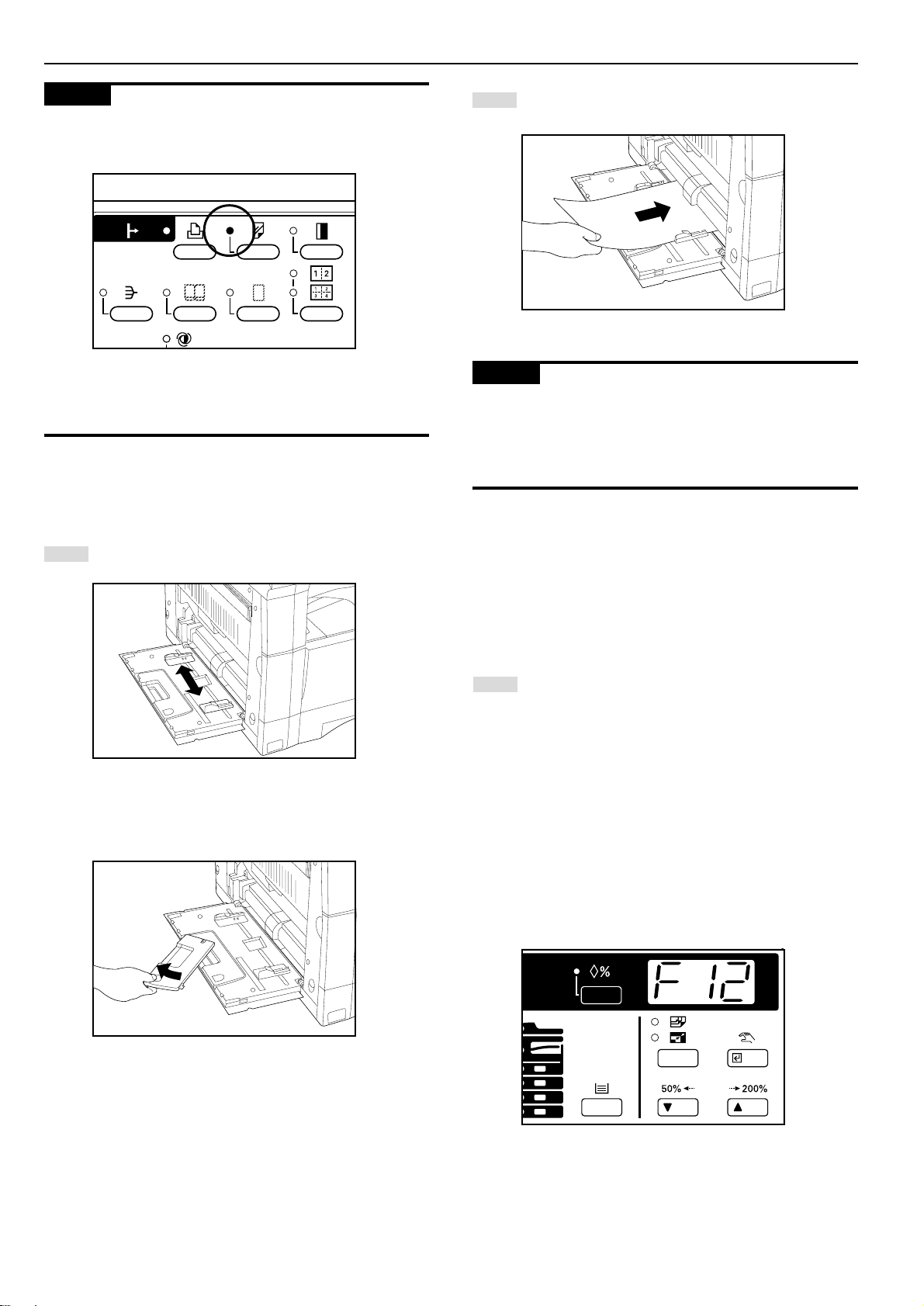
AFSNIT 3 KLARGØRING INDEN BRUG
VIGTIGT
Ved kopiering på tykt papir eller transparenter skal der trykkes på
tasten Transparenter til indikatoren lyser.
* Ved anvendelse af transparenter eller tykt papir, vælges
“Transparenter” eller “Tykt papir” i transparentfunktionen” (se side
6-6) for standardindstillinger.
Indsæt papiret langs styret, så langt som det kan komme ind.
3
VIGTIGT
Ved anbringelse af papir på universalbakken, skal man kontrollere at
kopisiden vender opad. (Kopisiden er den side, der vender opad, når
pakken åbnes).
Hvis forkanten af papiret er krøllet, skal det rettes ud, inden det
anbringes på universalbakken.
Indstil papirstyrene til det papirformat, der skal anvendes.
2
* Ved indføring af A4 (vandret) eller større papir, skal
forlængerstyret trækkes ud.
● Anbringelse af papirformater på universalbakken
Papirformater på universalbakken kan fastgøres, så formatet på
universalbakken automatisk vælges afhængig af originalens format,
som fx ved Auto papirvalg.
Tryk og hold tasten Papirvalg nede i 3 sekunder. Indikatoren
1
for det papirformat, der aktuelt er anbragt på
universalbakken lyser. “F12” vises på displayet for
kopimængde og 2 sekunder efter vises et nummer.
De viste numre indikeret papirformaterne som følger:
1: A3
2: A4 (lodret)
3: A4
4: B4
5: B5 (lodret)
6: B5
7: Folio
8: U (uden formatindstilling)
xxx: Indstilling for ikke-standard papirformater på
universalbakken
3-3
Page 17
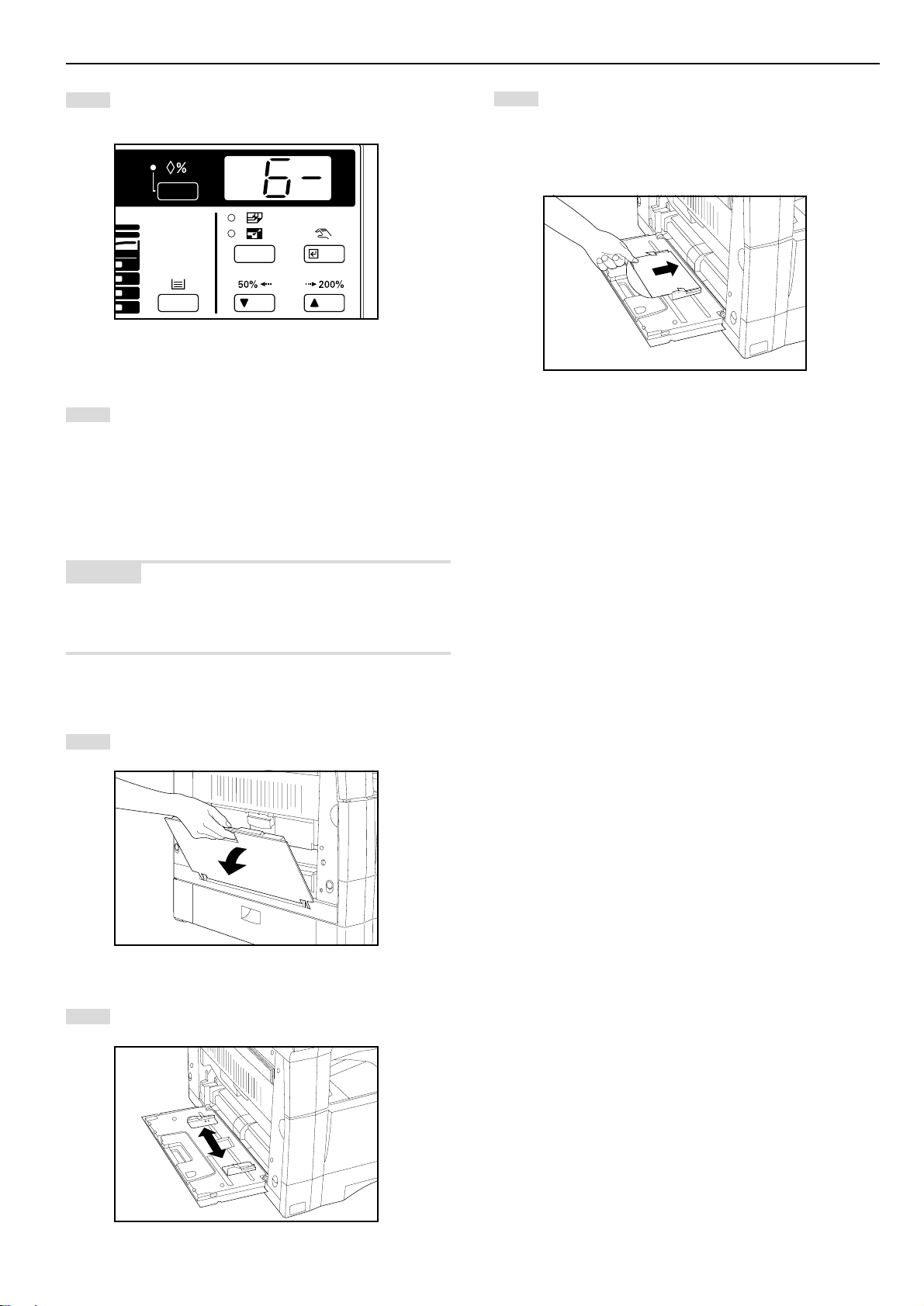
AFSNIT 3 KLARGØRING INDEN BRUG
Tryk på tasten Zoom (+) eller Zoom (-) og skift nummeret for
2
at vælge papirformat.
Tryk på Entertasten. Indikatoren for det valgte papirformat vil
3
lyse. Normal kopiering er aktiveret.
● Placering af konvolutter
Ved anvendelse af den valgfrie printerfunktion kan konvolutter
anbringes på universalbakken.
Åben konvolutten og anbring den med printsiden nedad og
3
flappen bort fra indføringsåbningen og indsæt den langs
styret, så langt den kan komme ind.
* Forkert placerede konvolutter kan medføre, at de udskrives
i en forkert retning på en forkert side.
BEMÆRK
De typer konvolutter, der kan anvendes, er COM-10, Monarch, DL og
C5. Der kan anbringes op til 6 konvolutter på universalbakken
samtidig.
Åben universalbakken.
1
Tilpas indføringsstyrene med konvoluttens format.
2
3-4
Page 18

AFSNIT 3 KLARGØRING INDEN BRUG
2. Udskiftning af tonerpatron og beholder til affaldstoner
Når indikatoren Påfyld toner lyser, skal der fyldes toner på. Selvom
der kan tages adskillige kopier efter indikatoren lyser, anbefales det at
udskifte tonerpatronen omgående. Når indikatoren for Påfyld toner
lyser, vil indikatoren for Toneraffald også lyse. Udskift beholderen til
affaldstoner efter udskiftning af tonerpatronen.
* Påfyld kun toner, når indikatoren Påfyld toner lyser.
PAS PÅ
Afbrænd ikke toner og tonerbeholdere. Farlige gnister
kan forårsage forbrændingers.
Træk den gamle tonerpatron ud.
3
ADVARSEL
Der er højspænding til stede i ladeafsnittet. Vær meget
forsigtigt med arbejde i dette område, da der kan være
fare for elektrisk stød.
Åben frontlågen.
1
Før udløserhåndtaget til tonerpatronen så langt til højre som
2
det kan komme. Den gamle tonerpatron vil blive udløst.
Bank oven på den nye tonerpatron 5 til 6 gange og ryst den
4
fra side til side 8 til 10 gange.
Anbring den nye tonerpatron i kopimaskinen.
5
* Tilpas pilen oven på tonerpatronen med udskæringen i
kopimaskinen og indsæt patronen i maskinen.
3-5
Page 19

AFSNIT 3 KLARGØRING INDEN BRUG
Før udløserhåndtaget til tonerpatronen så langt til venstre
6
som den kan komme.
Den nye tonerpatron er nu låst.
Medens udløserhåndtaget for beholderen til affaldstoneren
7
1 løftes op, tages beholderen ud.
Luk åbningen til affaldsbeholderen med forseglingen.
8
Medens udløserhåndtaget til affaldsbeholderen holdes oppe,
9
indsættes den nye affaldsbeholder i kopimaskinen.
Træk forsigtigt rengøringshåndtaget helt ud og tryk det
10
tilbage på plads igen.
PAS PÅ
Afbrænd ikke toner og tonerbeholdere. Farlige gnister
kan give forbrændinger.
VIGTIGT
Anvend ikke vold mod rengøringshåndtaget eller træk det helt ud.
Luk frontlågen.
11
3-6
Page 20

AFSNIT 4 GRUNDLÆGGENDE BETJENING
1. Grundlæggende kopiering
1 3
1. Opvarmning
Tænd for hovedafbryderen ON (|). Når opvarmningen er afsluttet,
lyser Start indikatoren.
* Hvis du har anbragt en original og trykket på Start tasten inden
opvarmningen er afsluttet, vil kopieringen automatisk begynde, når
opvarmningen er afsluttet.
2
2. Placering af originalerne
Anbring originalen på glaspladen. Når man placerer originalen, skal
man justere placeringen efter linealerne til venstre og i bagkanten.
3. Valg af funktioner
Vælg blandt kopimaskinens forskellige funktioner.
* Se side 4-3 til 5-6 for yderligere detaljer om kopifunktionerne.
4
4. Valg af papirformat
Hvis man skal kopiere på samme format som originalen, skal man
kontrollere, at APS indikatoren et tændt. Hvis ikke, så tryk på tasten
Auto funktion for at tænde indikatoren. Ved kopiering på papir i et
andet format end originalen, uden at ændre formatet på billedet, skal
man trykke på tasten Papirvalg for det ønskede papirformat og trykke
på tasten Manuel.
* Kopimaskinen kan indstilles, så papirformatet altid skal vælges
manuelt. (Se “Papirvalg” på side 6-5).
* Der kan automatisk vælges en skuffe (papirindføringsskuffe) uden at
indstille til nogen original. (Se “Standardskuffe” på side 6-5).
* Originalformatet og papirformatet vælges ikke automatisk på nogle
modeller. Vælg originalformat med tasten Original og vælg
papirformat med tasten Papirvalg.
4-1
Page 21

AFSNIT 4 GRUNDLÆGGENDE BETJENING
5-1
5. Valg af kopikvalitet
Kopikvaliteten kan vælges afhængig af originaltypen. Tryk på tasten
Billedvalg for at tænde de respektive indikatorer.
Automatisk indstilling: Auto belysningsindikator
Fotooriginaler: Fotoindikator
Tekst og Foto originaler: Tekst & Foto indikator
Tekstoriginaler: Tekstindikator
* Belysningen af kopien kan indstilles i alle billedfunktionerne. (Se
“Indstilling af Auto belysning”, “Indstilling af Tekst og Foto belysning”,
“Indstilling af Tekstoriginal” og “Indstilling af Fotooriginal” på siderne
6-4 og 6-5).
* Billedfunktionen kan vælges som udgangspunkt. (Se
“Belysningfunktion” på side 6-4).
7
7. Indstilling af antal kopier
Anvend det numeriske tastatur til at indtaste det antal kopier på
displayet for kopiantal. Der kan indstilles op til 250 kopier.
* Det er muligt at nedsætte grænsen for antallet af kopier, der kan
tages ad gangen. (Se “Kopibegrænsning" på side 6-6).
8
5-2
Når indikatorerne Auto belysning, Foto, Tekst & Foto og Tekst er
slukket, anvender kopimaskinen økonomifunktionen. I
økonomifunktionen bliver belysningen lysere for at reducere forbruget
af toner. Anvend denne funktion, når der ikke kræves nogen høj
kvalitet.
6
8. Start kopieringen
Tryk på tasten Start. Det er muligt at kopiere, når indikatoren lyser
grønt.
9
9. Ved afslutningen af kopieringen
De kopierede sider afleveres i afsnittet for kopiopbevaring.
* Der kan opbevares op til 250 sider standardpapir (75 - 80 g/m2).
Bemærk at antallet af sider, der kan opbevares afhænger af
betingelserne for det anvendte papir.
6. Indstilling af kopibelysning
Kopibelysningen kan vælges for alle billedfunktionerne undtagen
funktionen Auto belysning. For at gøre kopibelysningen mørkere,
trykkes på den højre tast for belysningsindstilling for at føre
belysningsindikatoren mod højre. For at gøre kopibelysningen lysere,
trykkes på den venstre tast for belysningsindstilling og føre
belysningsindikatoren mod venstre.
* Antallet af belysningsniveauer, der kan vælges er fra 5 og 9. (Se
“Belysningstrin” på side 6-4).
PAS PÅ
Hvis kopimaskinen ikke skal anvendes i kortere tid,
(natten over etc.), afbrydes for hovedafbryderen OFF
(O). Hvis den ikke skal anvendes i længere tid (ferie etc.)
skal stikket trækkes ud af stikkontakten i tiden, hvor
kopimaskinen ikke er i brug.
4-2
Page 22

AFSNIT 4 GRUNDLÆGGENDE BETJENING
2. Forstørrelse/reduktion
(1) Auto forstørrelse funktion
Originalbilledet forstørres/formindskes automatisk i henhold til det
valgte papirformat.
Kontroller at AMS indikatoren er tændt. Hvis ikke, så tryk på
1
tasten Auto zoom funktion for at tænde indikatoren.
Anbring originalen(erne).
2
Formatet på originalen vil automatisk blive detektet og papir i
samme format som originalen vil blive valgt.
* Originalformatet vælges ikke automatisk på nogle modeller.
Vælg originalformatet med tasten Original.
(2) Zoomkopiering
Zoomforholdet kan indstilles til hvilken som helst værdi fra 50 til 200%
i trin af 1%.
Anbring originalen(erne).
1
Tryk på tasten Zoom (+) eller Zoom (-) for at ændre det viste
2
zoomforhold.
“%” lyser på displayet for forstørrelse.
Tryk på tasten Papirvalg for at vælge papirformat.
3
Indikatoren for zoomforhold blinker og skifter derefter til
indikatoren for antal kopier.
* Kopieringen starter, når der trykkes på tasten Start.
BEMÆRK
Efter tryk på tasten Zoom (+) eller Zoom (-), kan zoomforholdet også
indtastes med de numeriske taster.
Tryk på tasten Genkald %. Zoomforholdet vil blive indstillet
3
og indikatoren på displayet skifter fra forstørrelse til antal
kopier.
* Hvis der er indstillet andre zoomforhold end 100% vil
indikatoren Genkald % lyse.
* Tryk på tasten Papirvalg for at ændre papirformatet.
* Kopieringen starter, når der trykkes på tasten Start.
4-3
Page 23

AFSNIT 4 GRUNDLÆGGENDE BETJENING
(3) Format zoomkopiering
Når formatet for original og kopipapir er valgt, vælges zoomforholdet
automatisk.
Anbring originalen(erne).
1
Tryk på tasten Auto zoom for at tænde AMS indikatoren.
2
Tryk på tasten Papirvalg for at vælge papirformatet.
4
Efter 3 sekunder vil indikatoren på displayet skifte fra
forstørrelse til antal kopier.
* Hvis der er valgt et andet zoomforhold end 100%, vil
indikatoren Genkald % lyse.
Tryk på tasten Original for at vælge originalformatet.
3
Zoomforholdet vises på displayet for forstørrelse.
4-4
Page 24

AFSNIT 4 GRUNDLÆGGENDE BETJENING
3. Afbrudt kopiering
Afbrudt kopiering kan være nyttigt, ved kopiering af et kopijob, hvor
der skal kopieres originaler med en anden indstilling. Det afbrudte
kopijob kan genoptages med samme indstillinger som tidligere, når
hastejobbet er afsluttet.
Tryk på tasten Afbryd. Når afbrudt kopiering er aktiveret,
1
lyser indikatoren Afbryd.
Ved afslutningen af kopieringen trykkes på tasten Afbryd igen
4
og udskift de senest kopierede originaler med dem, der blev
fjernet tidligere. Tryk på tasten Start. Det afbrudte kopijob vil
blive genoptaget.
4-5
Fjern de nuværende original(er) og læg dem til side.
2
Anbring de nye original(er) og udfør kopieringen.
3
Page 25

4. Energisparefunktion (forvarme)
AFSNIT 4 GRUNDLÆGGENDE BETJENING
Denne funktion afbryder for maskinen for at spare energi, når der
trykkes på tasten Energispare (forvarme), medens der er tændt ON
for hovedafbryderen. Når denne funktion er aktiv, vil kun indikatoren
for Energispare (forvarme) lyse på betjeningspanelet.
5. Auto afbrydefunktion
* For a genoptage kopiering når energisparefunktionen er aktiveret,
trykkes på tasten Energispare (forvarme) igen. Det tager ca. 30
sekunder for kopimaskinen at blive klar igen fra
energisparefunktionen (forvarme).
* Energisparefunktionen kan indstilles til at blive aktiv, når der ikke er
taget nogen kopier i et bestemt tidsrum. (Se “Auto forvarmetid” på
side 6-7).
Denne funktion slukker automatisk for hovedafbryderen OFF (O) hvis
der ikke er taget nogen kopier i et bestemt tidsrum (15 til 240
minutter). For at tage kopier igen, skal hovedafbryderen igen skiftes til
positionen ON (|).
● Auto afbrydefunktion
Auto afbrydefunktionen er en energisparende funktion, som
automatisk slukker for hovedafbryderen OFF (O) når der er gået en
bestemt tid uden nogen kopiering. Kopimaskinen er generelt i i
standbyfunktionen mere end i betjeningsfunktionen, og
strømforbruget i standbyfunktionen er en stor del af det overordnede
strømforbrug. Når kopimaskinen automatisk har afbrudt til OFF (O)
reduceres det unødvendige strømforbrug i standbyfunktionen eller
natten over, hvis kopimaskinen efterlades tændt. Resultatet er en
mindre elektricitetsregning.
* For at ændre tiden til Auto afbrydefunktionen starter, se “Auto
afbrydetid” på side 6-7. For at annullere Auto afbrydefunktionen, se
“Auto afbryd” på side 6-7.
4-6
Page 26

AFSNIT 5 FUNKTIONERNE
1. Margenfunktion
Originalbilledet flyttes til højre for at lave en margen i venstre side af
papiret. Margenbredden kan indstilles mellem 1 mm og 18 mm i trin af
1 mm.
* Margenfunktionen kræver det valgfrie hukommelseskort.
* Den oprindelige værdi for margenbredde kan vælges blandt
ovenstående. (Se “Margenbredde” på side 6-6).
For at ændre margenbredden, trykkes og holdes tasten
1
Margen nede 3 sekunder. “F17” vises på displayet for
kopiantal og 2 sekunder efter vises margenbredden. Hvis du
ikke ønsker at ændre margenbredden, trykkes på tasten
Margen og fortsæt til punkt 4.
Tryk på tasten Zoom (+) eller Zoom (-) og skift nummeret for
2
margenbredden.
Tryk på tasten Enter eller Margen. Antallet af kopier vises på
3
displayet. Margenfunktionen er nu valgt.
5-1
Anbring originalen(erne).
4
* Anbring originalerne så øverste (venstre) side af originalen
er anbragt mod den bagerste side. Hvis de anbringes
forkert, kan det medføre, at margen sættes forkert.
Page 27

Tryk på tasten Start. Kopieringen starter.
5
2. Slet kanter
AFSNIT 5 FUNKTIONERNE
(1) Slet ark
Anvendes til at slette skygger, linier etc., der er i kanterne på kopierne
fra originalsiderne. Kantbredden der kan vælges er 6 mm, 12 mm og
18 mm. (a på illustrationen er bredden på den slettede kant).
* Funktionen Slet ark kræver det valgfrie hukommelseskort
* Den oprindelige værdi for sletning af kanter kan indstilles. (Se
“Kantbredde” på side 6-6). Denne værdi er standard i funktionen
Slet bog.
(2) Slet bog
Anvendes til at tage pæne kopier fra en tyk bog. Kantbredden kan
vælges blandt 6 mm, 12 mm og 18 mm. (a på illustrationen er
bredden for sletning af kanterne).
* Funktionen Bog slet kræver det valgfrie hukommelseskort.
* Standardværdien for sletning af kantbredden kan indstilles. (Se
“Kantbredde” på side 6-6). Denne værdi er standard i funktionen
Slet ark.
5-2
Page 28

AFSNIT 5 FUNKTIONERNE
For at ændre bredden for kantsletning, trykkes og holdes
1
tasten Slet kant eller Slet bog nede i 3 sekunder. “F18” vises
på displayet for kopiantal og 2 sekunder efter vises et
nummer. Hvis du ikke ønsker at ændre kantsletningen,
trykkes på tasten Enter og gå videre til punkt 4.
De viste numre for sletning af kantbredden er som følger:
1: 6 mm
2: 12 mm
3: 18 mm
Tryk på tasten Zoom (+) eller Zoom (-) og skift nummeret for
2
at vælge bredden af den slette kant.
Anbring originalen(erne).
4
* Anbring bogoriginalerne som vist på illustrationen nedenfor.
Tryk på tasten Start. Kopieringen starter.
5
5-3
Tryk på tasten Enter, Slet kant eller Slet bog. Antallet af
3
kopier vises på displayet. Funktionen Slet kant eller Slet bog
er nu valgt.
Page 29

3. Layoutkopiering
AFSNIT 5 FUNKTIONERNE
Der kan kombineres to eller fire originaler på en enkelt kopi.
Skillelinien mellem hver original kan også markeres med en fast eller
en prikket linie.
* Layoutkopiering kræver det valgfrie hukommelseskort.
* Standardindstillingen på skillelinien kan indstilles. (Se “Layout
(kantlinie)” på side 6-6).
* Originalen og kopipapiret skal være et standardformat.
● 4 på 1
Anvend denne funktion til at kopiere fire originaler på en side.
(Ved placering af originalerne på glaspladen, skal originalerne
arrangeres i rækkefølgen 1, 2, 3 og 4).
* I funktionen 4 på 1 kan de funktioner, der er til rådighed variere
afhængig af hvordan originalerne vender. Standardindstillingen for
orientering kan vælges blandt lodret og vandret. (Se “Layout (4 på
1)” på side 6-6).
● 2 på 1
Anvend denne funktion til at kopiere to originaler på en side.
(Ved placering af originalerne på glaspladen, skal originalerne
arrangeres i rækkefølgen 1 og 2).
For at ændre typen av skillelinie trykkes og holdes tasten
1
Layout nede i 3 sekunder. “F20” vises på displayet for
kopiantal og 2 sekunder efter vises et nummer. Hvis du ikke
ønsker at ændre typen af skillelinie fortsættes til punkt 4.
Det viste nummer indikerer typen af skillelinier som følger:
1: Ingen
2: Fast linie
3: Prikket linie
5-4
Page 30

AFSNIT 5 FUNKTIONERNE
Tryk på tasten Zoom (+) eller Zoom (-) for at ændre
2
nummeret for den valgte type skillelinie.
Tryk på tasten Enter eller Layout. Kopiantallet vises på
3
displayet.
Anbring originalen(erne).
5
* Inden originalerne anbringes på pladen, skal man
kontrollere, at de ligger i den rigtige rækkefølge.
Tryk på tasten Start.
6
* Når originalerne er anbragt i DF, vil alle originalerne blive
scannet en ad gangen og kopieringen udført herefter.
* Ved placering af originalerne på glaspladen, vil tallet “1”
(antal scannede originaler) blive vist, når den første original
er indscannet. Skift originalen og tryk på tasten Start.
Gentag samme fremgangsmåde for alle de originaler, der
skal kopieres.
Tryk på tasten Layout for at tænde indikatoren 2 på 1 eller 4
4
på 1.
Når indscanningen af alle originalerne er afsluttet, trykkes på
7
tasten Enter eller Layout. Kopieringen starter.
5-5
Page 31

4. Sorteret kopiering
AFSNIT 5 FUNKTIONERNE
Kopierne kan sorteres i et ønsket antal sæt ved at lagre
originalbillederne i hukommelsen inden kopieringen udføres.
* Sorteret kopiering kræver det valgfrie hukommelseskort.
BEMÆRK
Drejet sortering
Hvis “ON” er valgt for “Drejet sortering” (se side 6-6) og der anvendes
A4 papir, kan orienteringen for hvert kopierede sæt ændres for lettere
sortering. For at anvende denne indstilling, skal der både være A4
papir i kopiskuffen og den valgfrie skuffe.
Anbring originalen(erne).
1
BEMÆRK
Hvis “Sortering ON” er valgte for “Aflevering” (se side 6-6), vil
indikatoren for sortering tænde og kopimaskinen anvende
sorteringsfunktionene. Hvis “Sortering OFF” er valgt, trykkes på
tasten Sortering for at tænde indikatoren.
Indtast det antal kopier der skal tages og tryk på tasten Start.
3
* Hvis originalerne er anbragt i DF, vil alle originalerne blive
scannet ind, en ad gangen og kopieringen foretaget
herefter.
* Hvis originalerne anbringes på glaspladen, vil nummeret “1”
(antal indscannede originaler) blive vist, når den første
original er indscannet. Skift originalen og tryk på tasten
Start. Gentag samme fremgangsmåde for alle de originaler
der skal kopieres.
Når indscanningen af alle originaler er afsluttet, trykkes på
4
tasten Enter eller Sortering. Kopieringen starter.
Tryk på tasten Sortering for at tænde indikatoren.
2
5. Drejet kopiering
Selv om orienteringen af en original er en anden end papiret i skuffen,
vil kopieringen blive udført ved at vende billedet 90 grader i urets
retning. Der kræves ingen indstilling for denne funktion.
* Drejet kopiering kræver det valgfrie hukommelseskort.
BEMÆRK
De papirformater der er til rådighed til drejet kopiering er begrænset til A4.
5-6
Page 32

AFSNIT 6 KONTROL AF KOPIMASKINEN
1. Kontrol af kopierne
Det totale antal kopier der kan tages af hver afdeling kan kontrolleres med en 4-cifret kode for op til 100 afdelinger.
(1) Kontrolfunktioner
Indstillingskoderne er til de funktioner af kontrol af kopierne, der har flere emner at vælge imellem. Kun numrene for indstillingskoden vises på displayet
for kopiantal. Se kolonnen “Indstillingskode“ i nedenstående tabel for betydningen af numrene. Standardindstillingerne er vist med en stjerne (*).
Funktions-
d01 Kontrol af kopierne ON/OFF Aktiver kontrol af kopierne ON, hvis påkrævet (for at godkende
d03 Registrering av ID koder Sletter de ID koder, der ikke længere er brug for.
d04 Sletter kopitællere Sletter alle kopitællere for de forskellige afdelinger, efter en passende
Funktion for kontrol af kopierne Indhold af funktionerne Indstillingskode
kode
1: Kontrol af kopierne ON
d02
indstillingerne). Afbryd for den OFF, når det ikke er påkrævet.
Registrering af ID koderne Indtast en 4-cifret ID kode. Der kan registreres op til 100 ID koder.
tid. Kopitællerne kan ikke slettes individuelt.
2: Kontrol af kopierne OFF
1: Slet
2: Slet ikke
*
*
d05
6-1
Udskrivning af en
printkontrolliste
Udskriver antallet af kopier, der er taget med ID koder.
Page 33

AFSNIT 6 KONTROL AF KOPIMASKINEN
(2) Indstilling af kontrolfunktionerne
Tryk og holde begge kopibelysningstaster nede, samtidig med
1
tasten * på det numeriske tastatur i mere ens 3 sekunder.
“d00” (funktionskode) vises på displayet for kopiantal.
Funktionskoden ændres hver gang der trykkes på tasten
2
Zoom (+) eller Zoom (-). Vælg den ønskede funktionskode
efter tabellen i “(1) Funktionerne til kontrol af kopierne”.
Kodeindstillingen skifter hver gang der trykkes på tasten Zoom
4
(+) eller Zoom (-). Vælg den ønskede kodeindstilling efter
tabellen vist i “(1) Funktionerne til kontrol af kopierne”.
Tryk på tasten Enter. Displayet returnerer til det viste i punkt 2.
5
For at afslutte funktionerne for kontrol af kopierne fortsættes
til punkt 11.
Indtast ID koden (4 cifre), der skal registreres eller slettes
6
med de numeriske taster.
* Hvis der indtastes en forkert kode, trykkes på Stop/Slet og
indtast den rigtige kode.
Tryk på tasten Enter.
3
Hvis “d01” eller “d04” er valgt, så fortsæt til næste punkt.
Hvis “d02” eller “d03” er valgt, så fortsæt til punkt 6.
Hvis “d05” er valg, vil der bilve udskrevet en liste med kontrol
af kopierne. Fortsæt til punkt 10.
Tryk på tasten Enter.
7
Efter registreringen vil displayet returnere som i punkt 2. For
at afslutte indstillingen for kontrol af kopierne, fortsættes til
punkt 11. Ved sletning fortsættes til næste punkt.
Godkend om du vil fortsætte med sletningen. For at annullere
8
sletningen efterlades indstillingen på “2”. for at fortsætte med
sletningen, trykkes på tasten Zoom (+) eller Zoom (-) for at
ændre indstillingen til “1”.
Tryk på tasten Enter.
9
Displayet returnerer som i punkt 2. For at afslutte indstillingen
af kontrol af kopierne fortsættes til punkt 11.
6-2
Page 34

AFSNIT 6 KONTROL AF KOPIMASKINEN
Ved udskrivningen af en liste over kontrol af kopierne,
10
returnerer displayet som i punkt 2. For at foretage andre
indstillinger udføres de respektive fremgangsmåder (se
ovenfor). For at afslutte indstillingen for kontrol af kopierne,
fortsættes til næste punkt.
Tryk på tasten Zoom (+) eller Zoom (-) til displayet viser
11
“d00” og tryk på tasten Enter. Displayindikatoren skifter fra
funktionskode til antal kopier.
(3) Tag kopier, medens kopimaskinen er i kontrolfunktionen
Hvis “1” vises på displayet for kopiantal, udføres kopieringen
2
på sædvanlig måde.
* Når kopieringen er afsluttet, trykkes på tasten Energispare
(forvarme). Hvis funktionerne Auto slet aktiveres, vil
kopimaskinen returnere til tidligere indstillinger.
Når kopimaskinen er i funktionen Kontrol af kopierne, vil “---” blive vist
på displayet for kopitæller.
Indtast ID koden (4 cifre) for din afdeling med det numeriske
1
tastatur.
6-3
Page 35

AFSNIT 6 KONTROL AF KOPIMASKINEN
2. Standardindstillinger
Den tilstand som kopimaskinen er i, ved afslutningen af opvarmningen eller efter tryk på tasten. Nulstilling, kaldes udgangspositionen og de
funktionsindstillinger, der er indstillet til udgangsfunktionen kaldes standardindstillingerne. Standardindstillingerne kan ændres i henhold til, hvordan
du ønsker at anvende kopimaskinen.
(1) Standardindstillinger
De er forsynet med indstillingskoder for de standardindstillinger, der har flere valgmuligheder. Kun et tal for indstillingskoden vises på displayet for
kopiantal. Se kolonnen “Indstillingskoder” i nedenstående tabel for betydningen af disse numre. Grundindstillingerne er vist med en stjerne (
Standardkode
F01 Bruger statusrapport Udskriver detaljerne for standindstillingerne.
F02 Belysningsfunktion Vælger billedfunktion ved opstart. 1: Auto Belysning
F03
F04 Auto belysningsindstilling
Indstillingsmuligheder Indhold af indstillingen Indstillingskode
Belysningstrin Ændret antallet af belysningstrin med den manuelle
belysningsfunktion.
Indstiller den overordnede belysning ved brug af Auto
belysningsfunktionen. Jo større indstillingskode, jo mørkere
kopibelysning.
2: Tekst & Foto
3: Foto
4: Tekst
1: 5 trin
2: 9 trin
1: 1 Lys
2: 2
3: 3
4: 4
*
5: 5
6: 6
7: 7 Mørk
*
*
).
*
F05
Belysningsindstilling for Tekst og
foto original
Indstiller belysningen, når Tekst og Foto original vælges som
billedfunktion. Jo større indstillingskode, jo mørkere
kopibelysning.
1: 1 Lys
2: 2
3: 3
4: 4
*
5: 5
6: 6
7: 7 Mørk
6-4
Page 36

AFSNIT 6 KONTROL AF KOPIMASKINEN
Standardkode
F06
F07 Indstilling af belysning for Foto
F08 Papirvalg Angiver om skuffen med samme papirformat som originalen
Indstillingsmuligheder Indhold af indstillingen Indstillingskode
Indstilling af belysning af Tekst
original
original
Indstiller belysningen, når Tekst original vælges som
billedfunktion. Jo større kodenummer, jo mørkere
kopibelysning.
Indstiller belysningen når Foto original vælges som
billedfunktion. Jo større indstillingskode, jo mørkere
kopibelysning.
automatisk skal vælges eller papirformatet skal vælges
manuelt.
1: 1 Lys
2: 2
3: 3
4: 4
*
5: 5
6: 6
7: 7 Mørk
1: 1 Lys
2: 2
3: 3
4: 4
*
5: 5
6: 6
7: 7 Mørk
1: Auto
*
2: Manuelt
F09 Valg af Auto forstørrelse Indstiller om originalbilledet skal forstørres/reduceres (se
“Auto forstørrelse funktion” på side 4-3) eller kopieres med
samme format, når en original er placeret og der trykkes på
tasten Papirvalg.
F10 Standardskuffe Angiver om papirindføringsskuffen skal vælges automatisk
efter opvarmning eller efter der er trykket på tasten Nulstil.
* Dette emne vil ikke blive vist, hvis den valgfrie skuffe ikke
er installeret.
F11 Automatisk skuffeskift Vælger om den automatisk skuffe skift skal anvendes (se
side 2-4).
F12 Papirformat på universalbakken
Indstiller det papirformat, der skal anvendes på
universalbakken for at gøre det muligt at anvende den
automatisk funktion for papirvalg (papirformatet for
universalbakken vil være fast).
1: Valg af Auto forstørrelse
2: Samme format
1: Skuffe 1
2: Skuffe 2
3: Skuffe 3
4: Skuffe 4
1: ON
2: OFF
1: A3
2: A4 (lodret)
3: A4
4: B4
5: B5 (lodret)
6: B5
7: Folio
8: U (intet format)
Indstillingsværdi for bredde
af ikke-standard papirformat
på universalbakken
*
*
*
6-5
Page 37
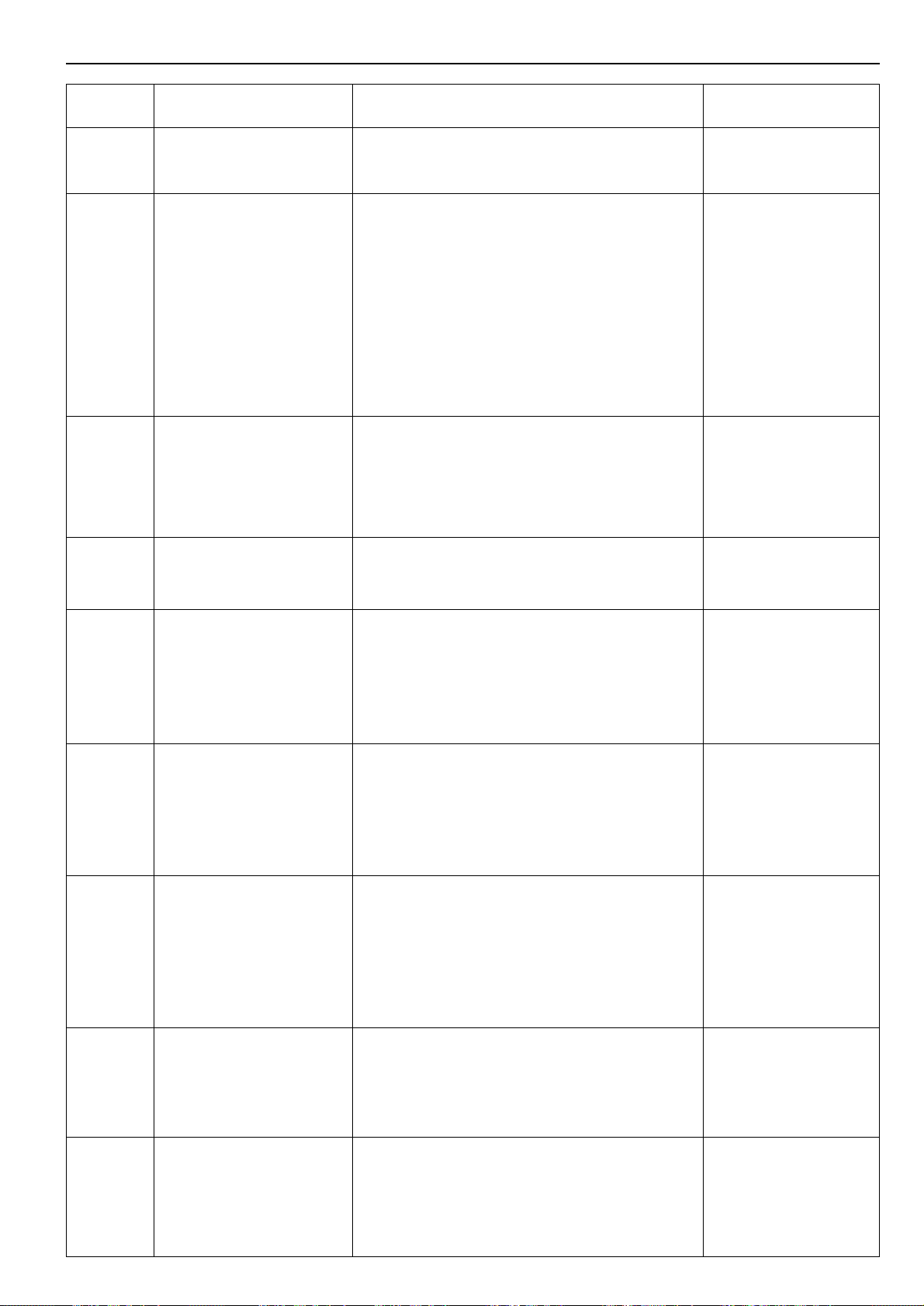
AFSNIT 6 KONTROL AF KOPIMASKINEN
Standardkode
F13
F14
F15 Drejet sortering Indstiller om der skal anvendes en normal kopisortering (se
F16 Kopibegrænsning Begrænser det antal kopier, som kopimaskinen kan tage ad
Indstillingsmuligheder Indhold af indstillingen Indstillingskode
Indstillinger for bredde af ikkestandard papir på
universalbakken
Aflevering Vælg “Sort ON” for automatisk sortering ved anvendelse af
Indstiller papirbredden for universalbakken til at anvende
ikke-standard papirformat, som fx A4.
ADF. Hvis “Sort OFF” er valgt, vil der ikke bliver udført
nogen sortering. For at anvende sorteringsfunktionen, når
“Sort OFF” er valgt ved placering af originalerne på
glaspladen, trykkes på tasten Sortering for at tænde
indikatoren for sortering.
* Dette emne vil ikke blive vist, hvis det valgfrie
hukommelseskort og ADFen ikke er installeret.
side 5-6) eller om der skal anvendes drejet sortering (se side
5-6) når sorteringsfunktionen vælges.
* Dette emne vil ikke blive vist, hvis det valgfrie
hukommelseskort ikke er installeret.
gangen.
1: Sortering ON
2: Sortering OFF
1: ON
*
2: OFF
1 til 250 kopier (250
kopier*)
*
F17 Margenbredde Indstiller grundværdien for margenbredde ved
margenkopiering (se side 5-1).
* Dette emne vil ikke blive vist, hvis det valgfrie
hukommelseskort ikke er installeret.
F18 Kantbredde Indstiller grundværdien for bredden af kantsletningen for
Slet ark og Slet bog i Slet kant funktionen (se side
5-2).
* Dette emne vil ikke blive vist, hvis det valgfrie
hukommelseskort ikke er installeret.
F19 Layout (4 på 1) Indstiller om originalerne skal anbringes lodret eller vandret
ved 4 på 1 layoutkopiering (se side 5-4).
* Dette emne vil ikke blive vist, hvis der valgfrie
hukommelseskort ikke er installeret.
F20 Layout (skillelinie) Vælger typen af skillelinie ved layoutkopiering (se side 5-4).
* Dette emne vil ikke blive vist, hvis det valgfrie
hukommelseskort ikke er installeret.
1 mm ~ 18 mm (6 mm
1: 6 mm
*
2: 12 mm
3: 18 mm
1: Lodret (Z)
2: Vandret (N)
1: Ingen
2: Fast linie
3: Prikket linie
*
*
)
*
F21 Transparentfunktion Ved kopiering på transparenter eller tykt papir fra
universalbakken vælges papirtypen med denne indstilling.
1: Transparenter
2: Tykt papir
*
6-6
Page 38

AFSNIT 6 KONTROL AF KOPIMASKINEN
Standardkode
F22
F23 Indstilling af afleveringspunkt Vælger om kopierne skal afleveres til afleveringssektionen
F24 Auto afbryd Aktiverer funktionen Auto afbryd (side 4-6) ON eller OFF.
F25 Auto forvarme Vælger tiden fra afslutningen af kopieringen til maskinen
Indstillingsmuligheder Indhold af indstillingen Indstillingskode
Stillefunktion Kopimaskinen kan ændres til stillefunktion, som stopper
motoren inde i kopimaskinen umiddelbart efter afslutning af
kopieringen. Når “ON” er valgt, vil motoren stoppe
umiddelbart efter kopieringen er afsluttet.
eller til jobseparatoren, når den valgfrie jobseparator
anvendes.
Funktionen Auto afbryd kan automatisk afbrydes med
hovedafbryderen OFF, hvis der ikke kopieres i en forud
bestemt tid
* Hvis Auto afbryd forstyrrer din kopiering, så afbryd denne
funktion til OFF. Det anbefales at anvende et længere
tidsinterval til at aktivere Auto afbryd, inden der faktisk
slukkes til OFF.
overgår til energisparefunktionen (side 4-6).
1: ON
2: OFF
*
1: Afleveringssektion for
kopier
2: Jobseparator
1: ON
*
2: OFF
1: 5 minutter
2: 10 minutter
3: 15 minutter
4: 20 minutter
5: 25 minutter
6: 30 minutter
7: 35 minutter
8: 40 minutter
9: 45 minutter
*
F26 Tid for Auto afbryd Vælger tiden fra afslutningen hvor kopimaskinen ikke
anvendes til Auto afbryd afbryd funktionen automatisk
slukker til OFF (side 4-6). Auto afbryd funktionen kan også
afbrydes helt. Hvis den er afbrudt kan indstillingen (“Auto
afbryd”)ikke foretages.
* Dette emne vil ikke blive vist, hvis “OFF” er valgt for “Auto
afbryd”.
* Det anbefales at indstille tiden for aktivering af Auto afbryd
til længere end den tid, hvor kopimaskinen jævnligt
anvendes og indstille den til kortere tid, hvis kopimaskinen
kun anvendes en gang imellem.
* Om annullering af Auto afbryd funktionen, se “Auto afbryd”.
F27 Toner tællerrapport Udskriver en rapport om forhold af tonerforbruget.
Anvend dette forhold af tonerforbrug til at kontrollere tiden
for udskiftning af tonerpatronerne. Hvis forholdet af
tonerforbrug er meget højt, anbefales det at kombinere
anvendelsen af økonomifunktionen (side 4-2 med den
almindelige anvendelse.
1: 15 minutter
2: 30 minutter
3: 45 minutter
4: 60 minutter
5: 75 minutter
6: 90 minutter
7: 105 minutter
8: 120 minutter
9: 135 minutter
10: 150 minutter
11: 165 minutter
12: 180 minutter
13: 195 minutter
14: 210 minutter
15: 225 minutter
16: 240 minutter
*
6-7
Page 39

AFSNIT 6 KONTROL AF KOPIMASKINEN
(2) Således foretages standardindstillingerne
Tryk og hold begge belysningstaster nede i 3 sekunder.
1
“F00” (standardkode) vises på displayet for kopiantal.
Standardkoden ændres hver gang der trykkes på tasten
2
Zoom (+) eller Zoom (-) på det numeriske tastatur. Vælg den
ønskede standardkode med henvisning til tabellen vist i “(1)
Standardindstillinger”.
Indtast papirbredden med Zoom (+) eller Zoom (-).
5
Papirbredden kan indstilles mellem 100 mm og 297 mm i trin
af 1 mm.
Tryk på tasten Enter. Displayet returnerer til punkt 2. For at
6
afslutte grundindstillingerne fortsættes til punkt 11.
Tryk på tasten Enter.
3
Hvis “F01” eller “F27” er valgt, vil en rapport blive udskrevet.
Fortsæt til punkt 11.
Hvis “F13” er valgt, fortsæt til punkt 5.
Hvis “F16” er valgt, fortsæt til punkt 7.
Hvis der er valgt en anden kode end de ovennævnte, så
fortsæt til punkt 9
Indtast begrænsning af kopierne (250 kopier eller lavere) ved
7
at trykke på Zoom (+) eller Zoom (-).
Tryk på tasten Enter. Displayet returnerer til punkt 2. For at
8
afslutte grundindstillingerne fortsættes til punkt 11.
Indstillingskoden ændres hver gang der trykkes på tasten
9
Zoom (+) eller Zoom (-). Vælg den ønskede standardkode
med henvisning til tabellen vist i “(1) Standardindstillinger”.
Tryk på tasten Enter. Displayet returnerer til punkt 2. For at
10
afslutte grundindstillingerne fortsættes til næste punkt.
Tryk på tasten Zoom (+) eller Zoom (-) for at vise “F00” og
11
tryk på tasten Enter. Displayet skifter fra standardkode til
antal af kopier.
Når rapporten er udskrevet, vil displayet returnere til punkt 2.
4
For at foretage andre indstillinger udføres de respektive
fremgangsmåder (se nedenfor). For at afslutte
standardindstillingerne fortsættes til punkt 11.
6-8
Page 40
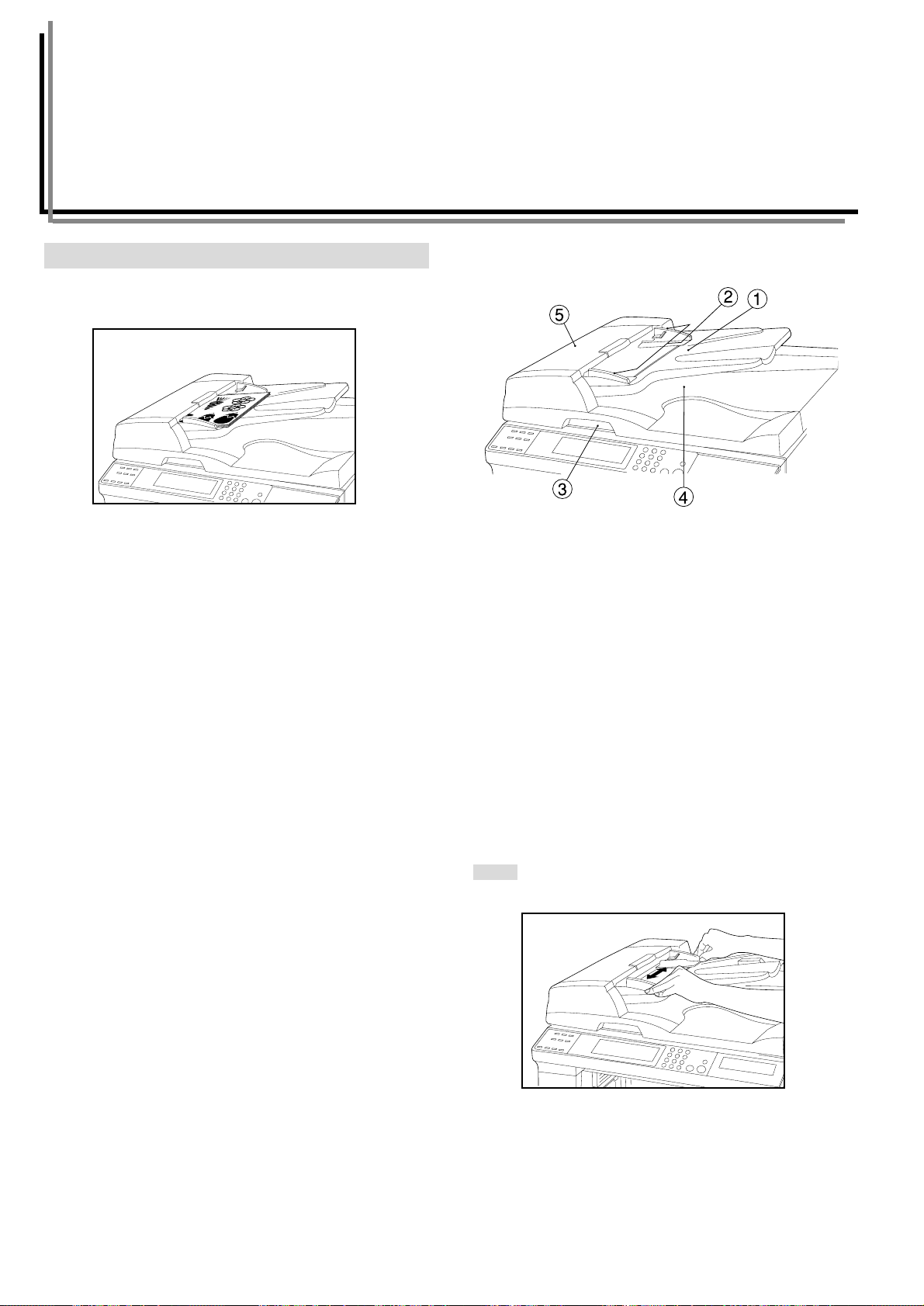
AFSNIT 7 EKSTRA TILBEHØR
(1) ADF (Automatisk dokumentføder)
Automatisk indføring af flere originalsider, en ad gangen for
indscanning.
11
1 Originaler, der kan anvendes i DF
11
• Kun originalsider
• Original vægt: Enkeltsidede originaler fra 35 g/m
• Originalformater: 11" x 17"/A3 (maksimalt) til 5 1/2" x 8 1/2 (lodret)/
A5 (lodret) (minimalt)
• Kapacitet: 70 sider (11" x 8 1/2"/A4 og mindre, 75 g/m
50 sider (8 1/2" x 14"/B4 og større, 75 g/m
50 sider i funktionen Auto valg
2
til 160 g/m
2
eller 80 g/m2)
2
eller 80 g/m2)
2
33
3 DF delenes navne
33
1 Originalbord
(Anbring originalerne her).
2 Indføringsstyr for originaler
(Indstil styrene til bredden af originalerne).
3 DF åbne/lukke håndtag
(Tag i dette håndtag ved åbning og lukning af DF).
4 Afleveringsbakke for originaler
(Kopierede originaler afleveres her).
5 DF originaldæksel
(Åben dette dæksel for at fjerne en original, der er forkert indført
original i DF).
22
2 Forholdsregler ved anvendelse af DF
22
Anvend ikke nogen af de nedenfor anførte originaler med DF. Anvend
ikke originaler med huller eller stiplede afrivninger ved forkanten.
• Transparenter
• Kulholdigt papir og ekstremt krøllede eller foldede originaler, originaler
af blødt materiale som fx vinyl
• Ikke-firkantede originaler, våde originaler, originaler med
selvklæbende tape eller lim
• Originaler der er hæftet sammen med clips eller hæfteklammer.
(Hvis det ikke kan undgås, så fjern papirclipsen eller hæfteklammen
og ret det krøllede og foldede ud inden placering af originalerne)
• Udklippede originaler, originaler med glat overflade
• Originaler med vådt retteblæk
• Krøllede originaler (hvis der ikke kan undgås, så ret det krøllede ud
inden placering af originalerne).
44
4 Placering af originaler i DF
44
Indstil originalstyrene til originalformatet.
1
* Inden placering af originalerne i DF, så kontroller om der er
nogle originaler fra en tidligere kopiering tilbage i
originalbakken. Originaler, der forbliver i originalbakken kan
forårsage at en original bliver indført forkert.
7-1
Page 41

AFSNIT 7 EKSTRA TILBEHØR
Anbring originalerne på originalbordet i den rigtige rækkefølge,
2 1
med den side opad, der skal kopieres. Indsæt forkanten af
originalerne i DF, så langt de kan komme.
VIGTIGT
Anbring ikke flere originaler, så de overskrider begrænsningsmærket på
den label, der er anbragt bag originalstyret. Placering af flere originaler
end de anførte kan forårsage, at originalerne indføres forkert.
Tryk på tasten Auto valg for at tænde indikatoren.
66
6 Placering af originalerne på glaspladen
66
Ved anvendelse af en original, der ikke kan anbringes i DF, som fx
bøger eller magasiner, kan man åbne DF og anbringe dem på
glaspladen.
1
Tag i håndtaget på DF og åben DF.
* Inden åbning af DF, skal man kontroller at der ikke er nogle
originaler på originalbordet eller i originalbakken. Hvis der er
nogle, kan originalerne falde ned når DF åbnes.
55
5 Auto valg
55
Formatet og belysningen detekteres automatisk af den enkelte original
Kopieringen foretages på papir med samme format som originalerne.
* Valgfrie hukommelseskort kræves.
BEMÆRK
2
• Der kan være op til 50 sider papir (75 g/m
funktion.
• Originaler, der kan anvendes i denne funktion er begrænset til 11" x
17" og 11" x 8 1/2" (A3 og A4), og bredden på alle originaler skal
være den samme.
- 80 g/m2) i DF i denne
Anbring originalen med siden der skal kopieres nedad. Husk at
2
tilpasse originalen med formatlinealerne.
7-2
Page 42

AFSNIT 7 EKSTRA TILBEHØR
Tag i håndtaget på DF og luk DF.
3
VIGTIGT
Tryk ikke DF mod glaspladen med vold. Hvis det sker, kan man
beskadige glaspladen.
PAS PÅ
Efterlad ALDRIG dokumentføderen åben, da der kan være
fare for personskader.
(3) Jobseparator
Ved anvendelse af den valgfrie printerfunktion, kan
papirafleveringsstedet ændres afhængig af den anvendte funktion,
hvilket gør det lettere at sortere papiret.
Kopier afleveres på det nederste afsnit (kopiafleveringsafsnittet) og
udprintninger afleveres i det øverste afsnit. Disse afleveringssteder kan
også vælges.
(4) Nøgletæller
Nøgletælleren viser det antal kopier, der er blevet taget. Det kan være
nyttigt for en central styret kopihåndtering på afdelings- eller
virksomhedsniveau.
(2) Skuffer
Der kan tilføjes op til tre skuffer af samme type som den i
hovedenheden.
Kapacitet og anbringelse af papir er den sammen som for
standardskuffen i hovedenheden.
* Forkert indført papir i den valgfrie kassette kan fjernes ved at åbne
den venstre låge.
● Indstilling af nøgletæller
Indsæt nøgletælleren sikkert i kortrillen.
* Når funktionen nøgletæller anvendes kan der ikke tages kopier, med
mindre nøglekortet er anbragt i kopimaskinen. Hvis nøgletælleren ikke
er sat rigtigt ind i kortrillen, vil “---” blive vist på displayet for kopiantal.
7-3
Page 43

(5) Hukommelseskort
Anvendelse af nogle af de forskellige kopifunktioner på denne
kopimaskine, som fx sorteret kopiering, margenkopiering og slet
kanter samt tage flere kopier med den valgfrie ADF, kræver dette
hukommelseskort. Der kan indscannes op til 200 originaler med et
6% sort belysningsforhold med dette kort.
AFSNIT 7 EKSTRA TILBEHØR
(6) Printerkort
Hvis printerkortet er installeret, kan denne kopimaskine anvendes
som printer.
For yderligere detaljer, se instruktionsbogen for printeren.
(7) Printer netværkskort
Hvis netværkskortet er installeret sammen med det valgfrie printerkort,
kan denne kopimaskine anvendes som en netværksprinter, der tillader
adgang fra flere computere.
For yderligere detaljer, se instruktionsbogen for netværket.
7-4
Page 44
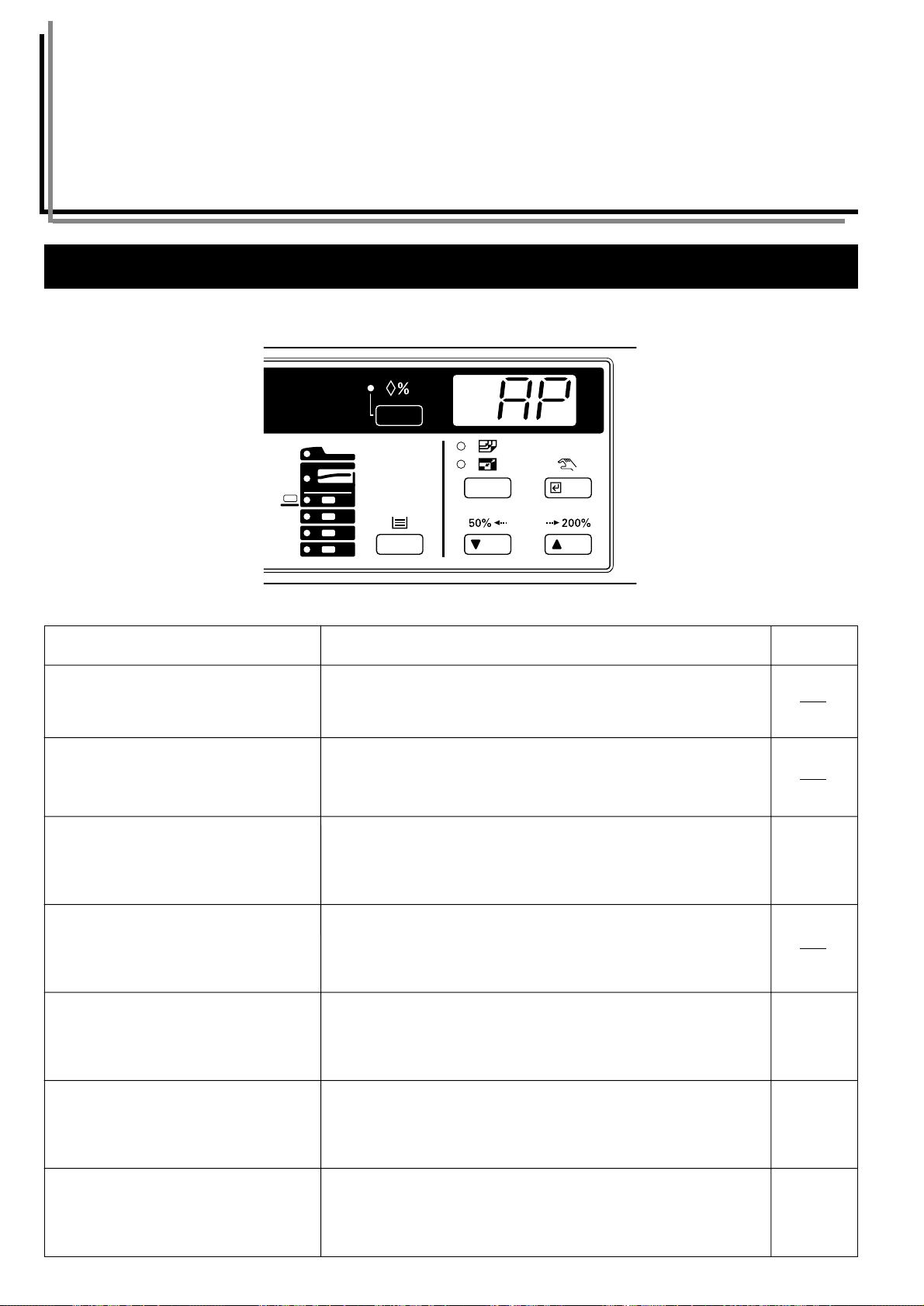
AFSNIT 8 NÅR ET PROBLEM OPSTÅR
1. Fejldisplay
Hvis en af de indikationer, der er anført på nedenstående skema, vises på betjeningspanelet, skal man foretage det anførte.
Indikation
“C” og et nummer skifter på displayet for
kopiantal.
“E__” ses på displayet for kopiantal og
indikatoren for fyldt hukommelse blinker.
Indikatoren påfyld toner lyser. Kopiering er nogle gange stadig mulig, når denne indikator er tændt, men det vil
“AP” ses på displayet for kopiantal. Toneren udskiftes inde i kopimaskinen. Vent et par minutter.
Indikatoren for affaldstoner lyser. Beholderen for affaldstoner skal udskiftes. Udskift beholderen for affaldstoner.
Indikatoren for affaldstoner blinker. Der er ikke anbragt nogen beholder til affaldstoneren. Anbring en det anviste
Sluk og tænd for hovedafbryderen ON og OFF. Hvis den samme indikation
stadig eksisterer, så kontakt din servicetekniker.
Hukommelsen er fuld. Tryk på tasten Nulstil og reducer antallet af originaler og
prøv igen at kopiere.
efterhånden blive umuligt. Udskift tonerpatronen snarest muligt.
(Affaldsbeholderen følger med tonerpatronen).
sted. Kopiering er ikke mulig, før en beholder til affaldstoner er anbragt.
Handling Side
3-5
3-5
3-5
“___” ses på displayet for kopiantal. Den valgte kopifunktion kan ikke anvendes, da det valgfrie udstyr ikke er
installeret.
8-1
7-3
Page 45

AFSNIT 8 NÅR ET PROBLEM OPSTÅR
Indikation
“PF” ses på displayet for kopiantal.
“XX” ses på displayet for kopiantal og
indikatoren Påfyld papir blinker (XX er tæller for
færdige kopier).
“XX” ses på displayet for kopiantal og
indikatoren for Papirstop blinker (XX er tæller
for færdige kopier).
Indikatoren vedligeholdelse blinker eller lyser. Den blinkende indikator betyder, at tiden for næste vedligeholdelse er ved at
“E10” ses på displayet for kopiantal. Den valgte skuffe kan ikke anvendes. Kontakt omgående din servicetekniker.
Der er opstået papirstop i skuffen for hvilken den pågældende indikator blinker
eller skuffen er ikke skubbet ordentlig ind. Åben skuffen og kontroller for
papirstop og luk skuffen ordentlig.
Der er ikke noget papir i den skuffe for hvilken indikatoren blinker. Påfyld papir.
Der er opstået papirstop. Afhjælp det fastsiddende papir.
nærme sig. Hvis den lyser skal maskinen serviceres. Kontakt omgående din
servicetekniker.
Hvis den valgfrie skuffe er installeret, så brug en anden skuffe.
Handling Side
8-3
3-1
8-3
“E70” ses på displayet for kopiantal. Ved anvendelse af den valgfrie DF, blev de sidst afleverede originaler ikke
kopieret. Anbring originalen på originalbordet igen og genoptag kopieringen.
“E71” ses på displayet for kopiantal. Originalerne, som ikke blev kopieret, kan nu kopieres. Anbring alle de afleverede
originaler på originalbordet igen og genoptag kopieringen.
“E72” ses på displayet for kopiantal. Ved anvendelse af den valgfrie DF, er der stadig en original tilbage i
indføringsafsnittet. Tag denne original ud og anbring den på originalbordet igen og
genoptag kopieringen.
“E90” ses på displayet for kopiantal. Hukommelsen er fuld. Tryk på tasten Nulstil og reducer antallet af originaler og
prøv at kopiere igen.
“OP” ses på displayet for kopiantal.
“OP1” ses på displayet for kopiantal. DF kopidækslet på den valgfrie DF er åben. Luk kopidækslet.
Frontlågen er åben. Luk lågen.
“OP2” ses på displayet for kopiantal. Den venstre låge er åben. Luk lågen.
“OP3” til “OP5” ses på displayet for kopiantal. Den venstre låge på den valgfrie skuffe er åben. Luk den venstre låge på den
pågældende skuffe.
8-2
Page 46

AFSNIT 8 NÅR ET PROBLEM OPSTÅR
2. Ved papirstop
Hvis der opstår papirstop, standser kopieringen. Indikatoren for Papirstop blinker sammen med en indikator for stedet for papirstoppet. Afhjælp
papirstoppet ved henvisning til “(3) Fremgangsmåde for afhjælpning af papirstop”, med hovedafbryderen på ON (|).
(1) Indikatorer for steder med papirstop
11
1 Papirstop i papirindføringsafsnit
11
22
2 Papirstop i venstre låge (side 8-4)
22
33
3 Papirstop i DF (valgfri) (side 8-5)
33
44
4 Papirstop i skuffen (valgfri) (side 8-5)
44
(2) Forholdsregler
ADVARSEL
Der er højspænding til stede i ladeafsnittet. Vær meget
forsigtig ved arbejde i dette område, da der er fare for
elektrisk stød.
PAS PÅ
Kopimaskinens fikserenhed er meget varm. Vær meget
forsigtig ved arbejde i dette område, da der er fare for at
blive forbrændt.
* Genbrug ikke fastsiddende papir.
* Hvis papiret er revet itu under afhjælpningen, så kontroller at alle løse
stumper fjernes fra kopimaskinen, da der ellers kan opstå papirstop
senere.
* Når fastsiddende papir er fjernet, vil opvarmningen begynde.
Indikatoren for papirstop slukker og kopimaskinen returnerer til
samme indstilling som forud for papirstoppet.
(3) Afhjælpningsprocedurer
11
1 Papirstop i papirindføringsafsnittet
11
● Papirstop i skuffen
Hvis indikatoren lyser for stedet for papirstop, som vist på
illustrationen nedenfor er der opstået papirstop i skuffen. Fjern det
fastsiddende papir med nedenstående fremgangsmåde.
Åben skuffen.
1
8-3
Page 47

AFSNIT 8 NÅR ET PROBLEM OPSTÅR
Fjern det fastsiddende papir og vær forsigtig med ikke at rive
2
det i stykker.
* Hvis papiret skulle blive revet i stykker så husk at fjerne alle
stumper inde i kopimaskinen.
Luk skuffen ordentlig.
3
* Kontroller at papiret er inde under hjørnerne i skuffen. Hvis
ikke så anbring papiret igen.
● Papirstop i universalbakken
Hvis indikatoren lyser for stedet for papirstop, som vist på illustrationen
nedenfor under brug af universalbakken, er det opstået et papirstop i
universalbakken. Fjern det fastsiddende papir med nedenstående
fremgangsmåde.
1
Fjern alt papir der er tilbage på universalbakken.
Åben universalbakken.
1
Åben den venstre låge.
2
ADVARSEL
Der er højspænding til stede i ladeafsnittet. Vær meget
forsigtig ved arbejde i dette område, da der kan være
fare for elektrisk stød.
Kontroller om indikatoren for stedet for papirstop er slukket
2
og anbring papiret igen på universalbakken.
22
2 Papirstop i venstre låge
22
Hvis indikatoren lyser for stedet for papirstop, som vist på illustrationen
nedenfor, er der opstået papirstop i venstre låge. Fjern det fastsiddende
papir med nedenstående fremgangsmåde.
PAS PÅ
Kopimaskinens fikserenhed er meget varm. Vær meget
forsigtig ved arbejde i dette område, da der er fare for at
blive forbrændt.
Fjern det fastsiddende papir og vær forsigtig med ikke at rive
3
det i stykker.
Hvis papiret ikke let kan fjernes så gå videre til næste punkt.
Hvis papiret blev fjernet, så gå videre til punkt 5.
* Hvis papiret skulle være revet i stykker, så fjern alle
stumper inde i kopimaskinen.
8-4
Page 48

AFSNIT 8 NÅR ET PROBLEM OPSTÅR
VIGTIGT
Tromlen 1 er meget følsom over for lys og snavs. Vær forsigtig med
ikke at udsætte den for stærkt lys, som fx lyset i rummet eller røre ved
tromlen med hænderne.
Hold i det grønne håndtag 2 og åben afleveringsstyret, og
4
fjern det fastsiddende papir.
33
3 Papirstop i DF (valgfri)
33
Hvis indikatoren lyser for stedet for papirstop, som vist på illustrationen
nedenfor, er der opstået papirstop i DF. Fjern den fastsiddende original
med nedenstående fremgangsmåde.
Fjern alle originalerne fra originalbordet.
1
PAS PÅ
Kopimaskinens fikserenhed er meget varm. Vær meget
forsigtig ved arbejde i dette område, da der er fare for at
blive forbrændt.
Luk venstre låge og universalbakken.
5
Åben kopidækslet på DF.
2
Fjern den fastsiddende original.
3
8-5
Luk kopidækslet på DF.
4
Anbring den fastsiddende original, sammen med dem der blev
fjernet på originalbordet og genoptag kopieringen.
Page 49

44
4 Papirstop i skuffen (valgfri)
44
Hvis indikatoren lyser for stedet for papirstop, som vist på illustrationen
nedenfor, er der opstået papirstop i den valgfrie skuffe. Fjern det
fastsiddende papir med nedenstående fremgangsmåde.
Åben venstre låge på den skuffe der anvendes.
1
Fjern det fastsiddende papir og vær forsigtig med ikke at rive
2
det i stykker.
* Hvis papiret skulle blive revet i stykker, så fjern alle stumper
inde i kopimaskinen.
AFSNIT 8 NÅR ET PROBLEM OPSTÅR
Åben skuffen og fjern det fastsiddende papir og vær forsigtig
3
med ikke at rive det i stykker.
* Hvis papiret skulle blive revet i stykker, så fjern alle stumper
inde i kopimaskinen.
Luk skuffen langsomt.
4
8-6
Page 50

AFSNIT 8 NÅR ET PROBLEM OPSTÅR
3. Fejlfinding
Hvis en fejl opstår, skal man udføre de anviste check og anvisninger, der gives nedenfor.
Hvis problemet er vedvarende, så kontakt din servicetekniker.
Problem Kontrol Handling Side
Intet lyser på
betjeningspanelet, når der
tændes for hovedafbryderen
ON.
Der kommer ingen kopier
ud, når der trykkes på Start
tasten.
Kopierne kommer blanke
ud.
Kopierne er for lyse. Anvender kopimaskinen funktionen Auto
Er strømstikket sat i en AC stikkontakt?
Er der nogen indikering på
betjeningspanelet?
Er originalerne anbragt korrekt? Når originalerne anbringes på glaspladen,
belysning?
Sæt stikket i AC stikkontakten.
Udfør det anviste for indikatoren.
8-1
skal de ligge med forsiden nedad.
4-1
Når originalerne anbringes i den valgfrie DF,
skal de ligge med forsiden opad.
7-1
For at ændre den overordnede belysning
udføres indstillingen af Auto belysningen.
6-4
Anvender kopimaskinen Tekst & Foto, Foto
eller Tekst funktionen?
Er indikatoren Påfyld toner tændt? Udskift tonerpatronen.
Er papiret vådt?
Indstil til den korrekte belysning med
belysningstasterne.
For at ændre den overordnede belysning
udføres indstilling af Tekst & Foto, Foto eller
Tekst funktionen.
Udskift det våde papir.
4-2
6-4, 6-5
3-5
3-1
8-7
Page 51

AFSNIT 8 NÅR ET PROBLEM OPSTÅR
Problem Kontrol Handling Side
Kopierne er for mørke. Anvender kopimaskinen Auto belysning
funktionen?
Anvender kopimaskinen Tekst & Foto, Foto
eller Tekst funktionen?
Kopierne er snavsede. Er glaspladen eller kopidækslet snavset? Rengør glaspladen og/eller kopidækslet.
For at ændre den overordnede belysning
udføres justering af Auto belysningen.
Indstil den den rette belysningsgrad med
belysningstasterne.
For at ændre den overordnede belysning
udføres justering af funktionerne Tekst &
Foto, Foto eller Tekst.
Åben frontlågen og træk rengøringshåndtaget
ud og tryk det ind igen.
6-4
4-2
6-4, 6-5
9-1
3-6
Kopibilledet er skævt. Er originalerne anbragt korrekt? Ved placering af originalerne på glaspladen,
skal kanterne rettes ind efter originallinealerne
for deres format.
Ved placering af originalerne i den valgfrie
DF, skal indføringsstyrene indstilles, så de
passer korrekt til originalformatet.
Der opstår jævnligt
papirstop.
Er papiret anbragt korrekt i skuffen(erne)?
Er papiret krøllet, foldet eller rynket? Udskift papiret med nyt papir.
Er der noget papirstop eller løse småstykker
tilbage inde i kopimaskinen?
Anbring papiret korrekt.
Udfør den korrekte fremgangsmåde til at
fjerne papiret.
4-1
7-1
3-1
3-1
8-3
8-8
Page 52

AFSNIT 9 RENGØRING OG SPECIFIKATIONER
1. Rengøring af kopimaskinen
ADVARSEL
Af sikkerhedsgrunde skal man ALTID tage stikket ud af
stikkontakten ved rengøring af hovedladeren.
● Rengøring af kopidækslet
Åben kopidækslet. Tør bagsiden af kopidækslet af med en blød klud
fugtet med alkohol eller et mildt rengøringsmiddel.
* Anvend aldrig fortynder eller andet organisk opløsningsmiddel til dette
formål.
* Ved tilsmudsning, som fx sorte linier på kopierne ved kopiering fra
den valgfrie DF, er spalteglasset snavset.
Tør spalteglasset af med en blød klud fugtet med alkohol eller er mildt
rengøringsmiddel.
● Rengøring af glaspladen
Åben kopidækslet. Tør glaspladen af med en blød klud fugtet med
alkohol eller et mildt rengøringsmiddel.
* Anvend aldrig fortynder eller andet organisk opløsningsmiddel til dette
formål.
9-1
Page 53

AFSNIT 9 RENGØRING OG SPECIFIKATIONER
2. Specifikationer
Type ............................................................................... Desktop
Originalbord ................................................................... Fast
Kopieringssystem ........................................................... Indirekte elektrostatisk
Originaler ....................................................................... Papirsider, bøger og 3-dimensionelle genstande (Største originalformat: A3)
Kopiformater .................................................................. A3, B4 (257 mm x 364 mm), A4, B5, A5 (lodret), B6 (lodret), A6 (lodret), Folio
Tab af printmargen: 0,5 - 5,5 mm
Kopihastighed ................................................................ Samme format kopiering/direkte kopiering A3: 8 kopier/min., B4: 8 kopier/min.,
A4: 15 kopier/min., A4 (lodret): 10 kopier/min.
Opvarmningstid .............................................................. Inden for 30 sekunder (fra en rumtemperatur på 25˚ C, luftfugtighed på 65 %RH)
Fra energisparefunktion: Indenfor 10 sekunder [prioritet til klar], indenfor 30 sekunder [prioritet
til energispare] (ved en rumtemperatur på 25˚ C, luftfugtighed på 65 %RH)
Første kopihastighed ..................................................... Inden for 5,5 sekund (A4, manuel funktion)
Zoomforhold ................................................................... Alle, mellem 50 og 200% (i trin af 1%)
Hukommelse til lagring af billeder (valgfrit) .................... 47 MB (op til ca. 250 stk. A4 originaler med et mætningsforhold på 6% kan lagres)
Opløsning ....................................................................... Indlæsning: 600 x 600 dpi
Udskrivning: 600 x 600 dpi
Papirindføringssystem ................................................... Automatisk papirindføring fra skuffe. (1 skuffe, kapacitet 250 ark [80 g/m
som anvist af vort firma]) og universalbakke, (kapacitet 50 ark [80 g/m2/standardpapir, som
anvist af vort firma])
Kopipapir ......................................................................... Skuffe: Standardpapir (64 - 80 g/m
Universalbakke: Standardpapir (45 - 160 g/m2), specialpapir (farvet papir, transparenter,
brevhoved etc.), konvolutter (COM-10, Monarch, DL, C5) [kun ved anvendelse af
printerfunktionen]
Fortsat kopiering............................................................. 1 - 250 sider
Lyskilde .......................................................................... Tynd glaslampe
Fremkaldersystem .......................................................... Tørproces
Fikseringssystem ........................................................... Varmevalser
Rensesystem ................................................................. Blade
Fotoconductor ................................................................. OPC
Funktioner ....................................................................... Selv-diagnosticerende funktion, energisparefunktion, automatisk belysningsindstilling,
detektering af originalformat, zoomkopiering, format zoomfunktion, fotofunktion,
funktion til håndtering af kopierne
Strømkilde ...................................................................... 220 - 240 V AC, 50 eller 60 Hz, 2,8 A (gennemsnit)
Strømforbrug ................................................................... Anslået strømforbrug 1080 W Maks.
Dimensioner .................................................................... 550 mm (B) x 560 mm (D) x 498 mm (H)
Vægt .............................................................................. Ca. 41 kg
Støjniveau .......................................................................< 70 dB (A)
Krav til plads ................................................................... 891 mm (B) x 560 mm (D)
Ekstraudstyr ................................................................... ADF (automatisk dokumentføder), skuffe, jobseparator, nøgletæller, hukommelseskort,
printerkort, printer netværkskort, Original detektionssensor
2
)
2
/standardpapir,
(Specifikationerne kan ændres uden forudgående varsel).
9-2
Page 54

Lasersikkerhed
Laserbestråling af den menneskelige krop kan være farlig. Derfor er laserstrålingsenheden inde i denne maskine hermetisk forseglet i et
beskyttende kabinet med udvendig dæksel. Ved normal betjening af dette produkt, er der ingen udstråling fra denne maskine.
Denne maskine er klassificeret som et klasse 1 laserprodukt under IEC 825.
PAS PÅ
Anvendelse af andre fremgangsmåder end dem, der er omtalt i denne håndbog kan medføre, at man kan udsættes for farlig bestråling.
Denne label er fastgjort på scannerenheden inde i maskinen og er ikke et område med brugeradgang.
De nedenstående labels er monteret på indersiden af maskinen.
CLASS 1 LASER PRODUCT
KLASSE 1 LASER PRODUKT
Page 55

PAS PÅ!
Strømstikket er et dobbeltisoleret udstyr! Andre kontakter på udstyret er kun
funktionsafbrydere og er ikke beregnet til udstyr fra en strømkilde.
VORSICHT!
Der Netzstecker ist die Hauptisoliervorrichtung! Die anderen Schalter auf dem Gerät sind
nur Funktionsschalter und können nicht verwendet werden, um den Stromfluß im Gerät zu
unterbrechen.
D
Page 56

